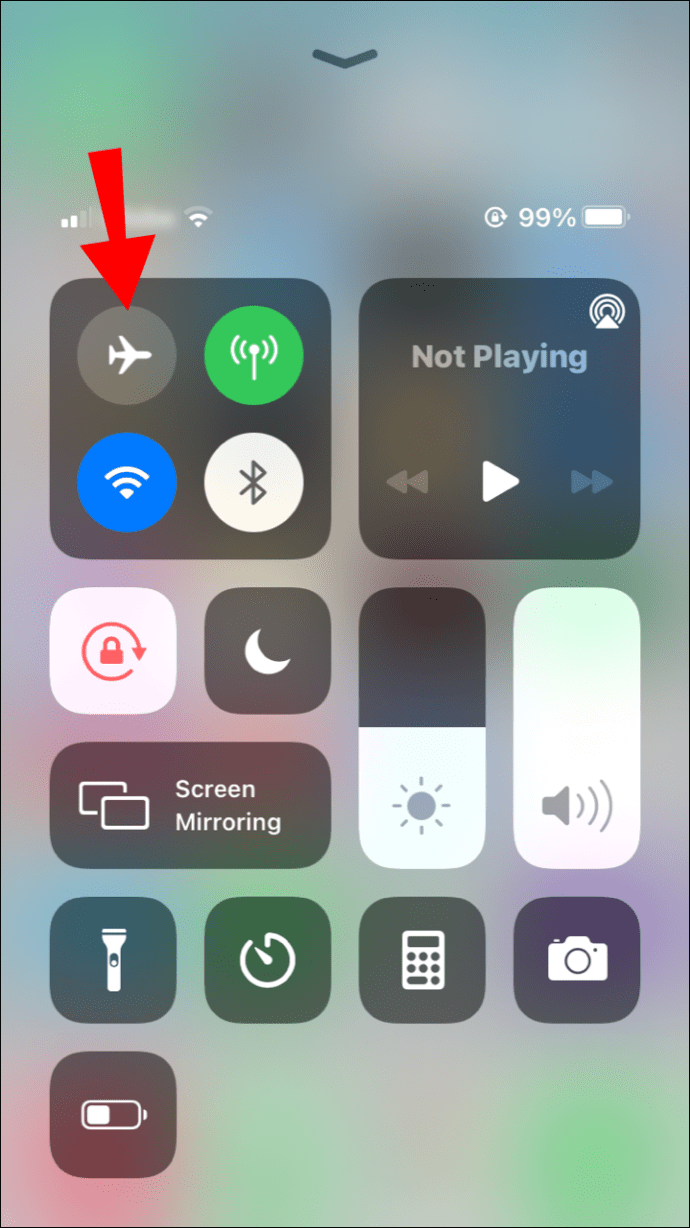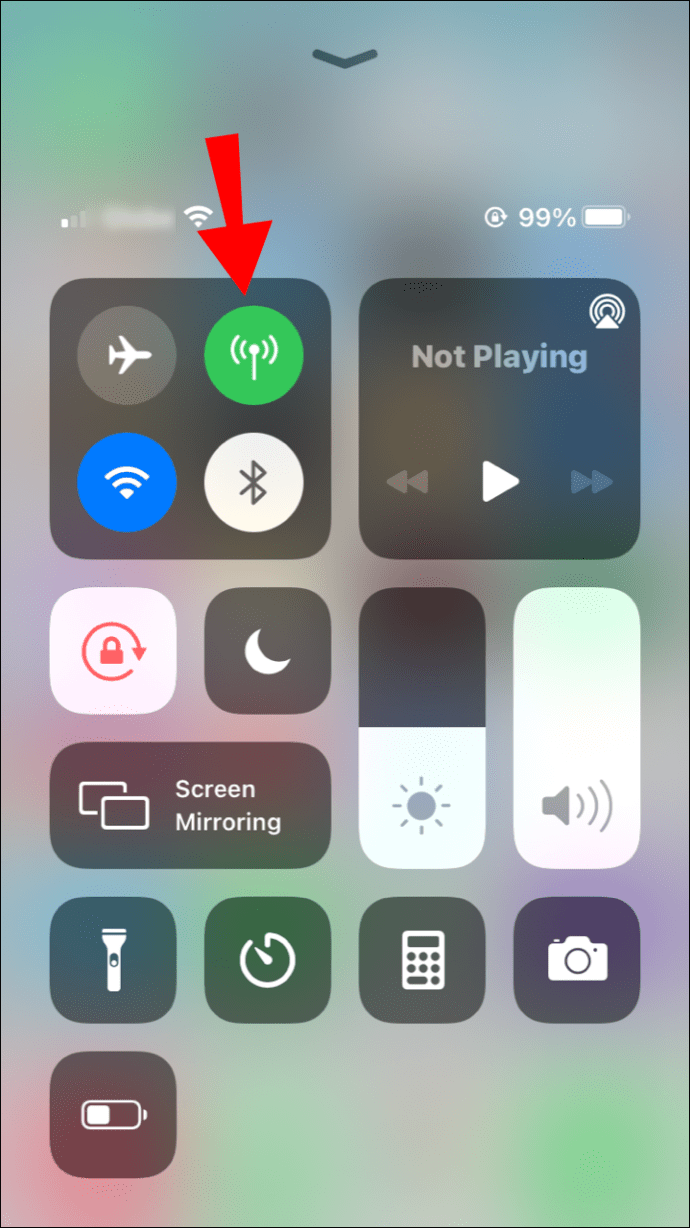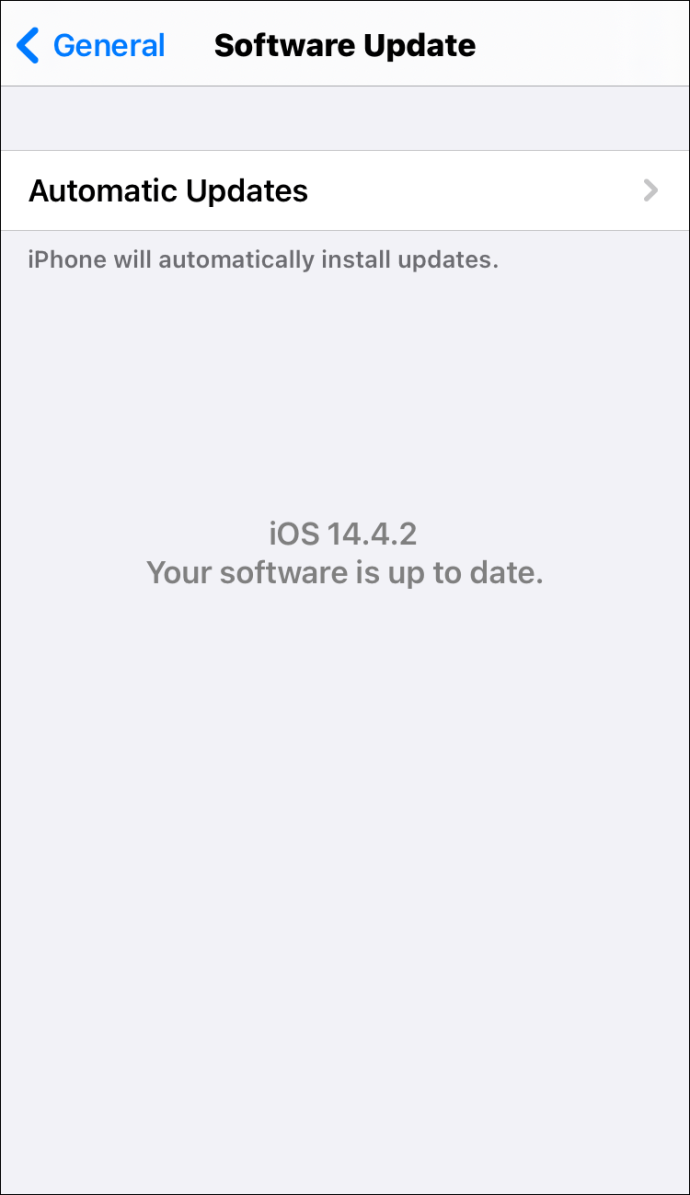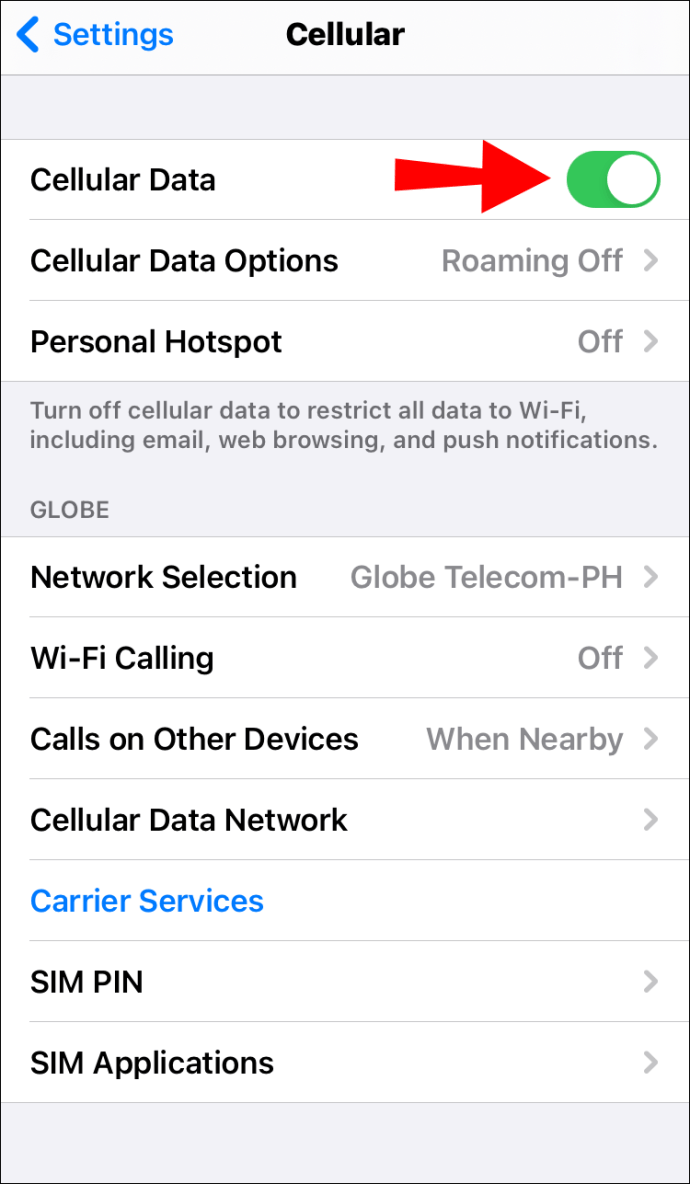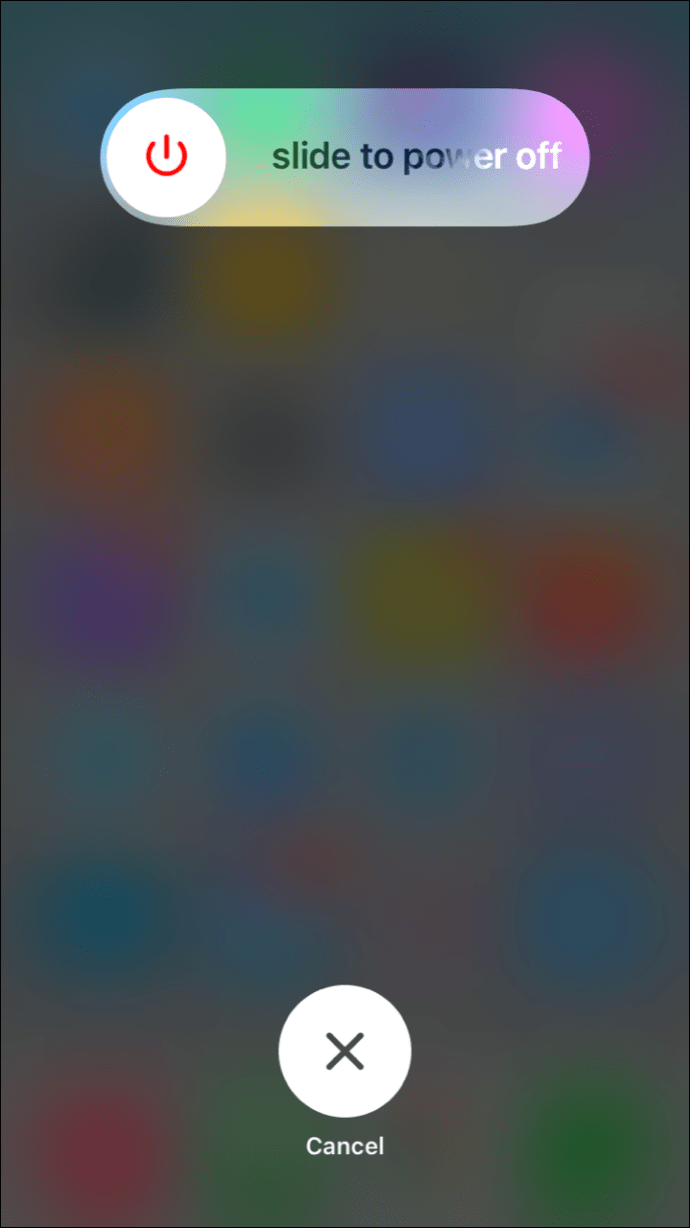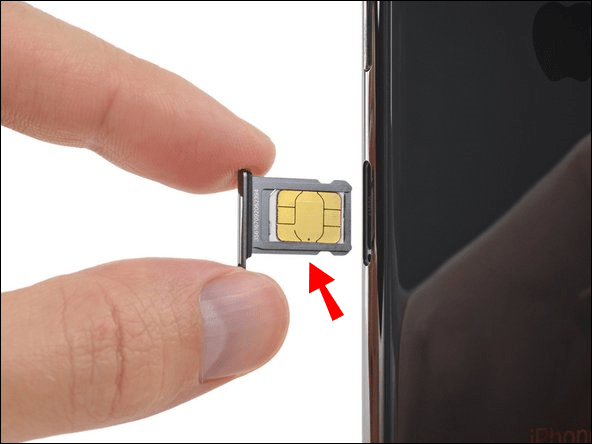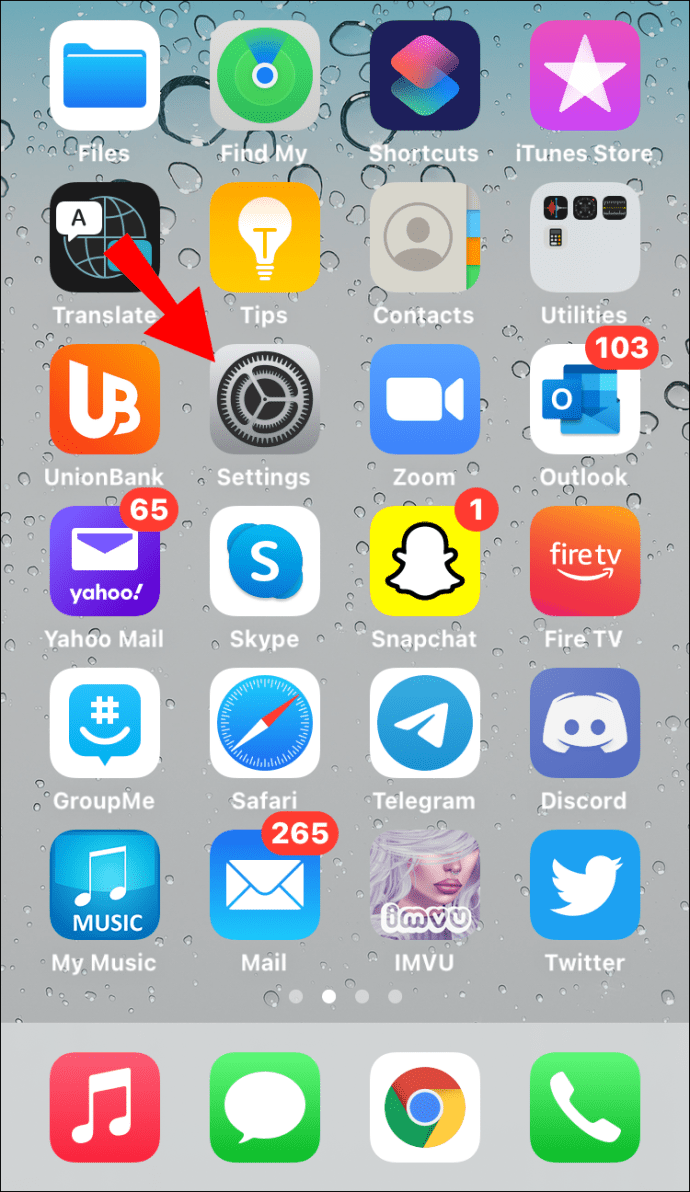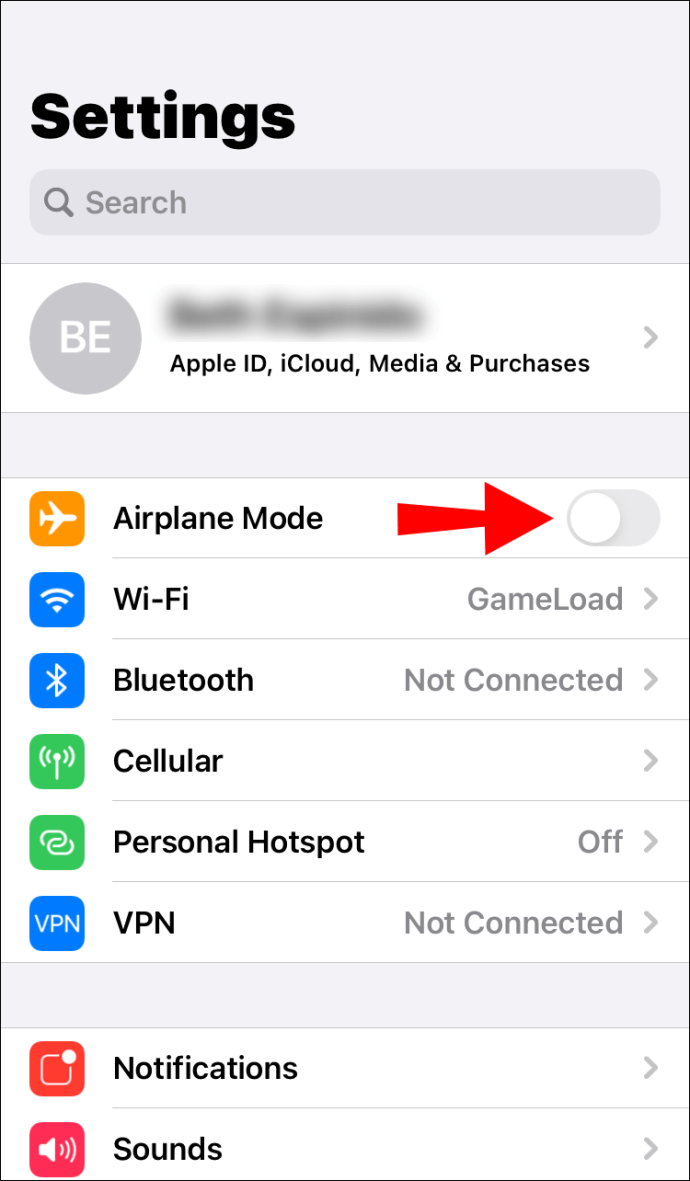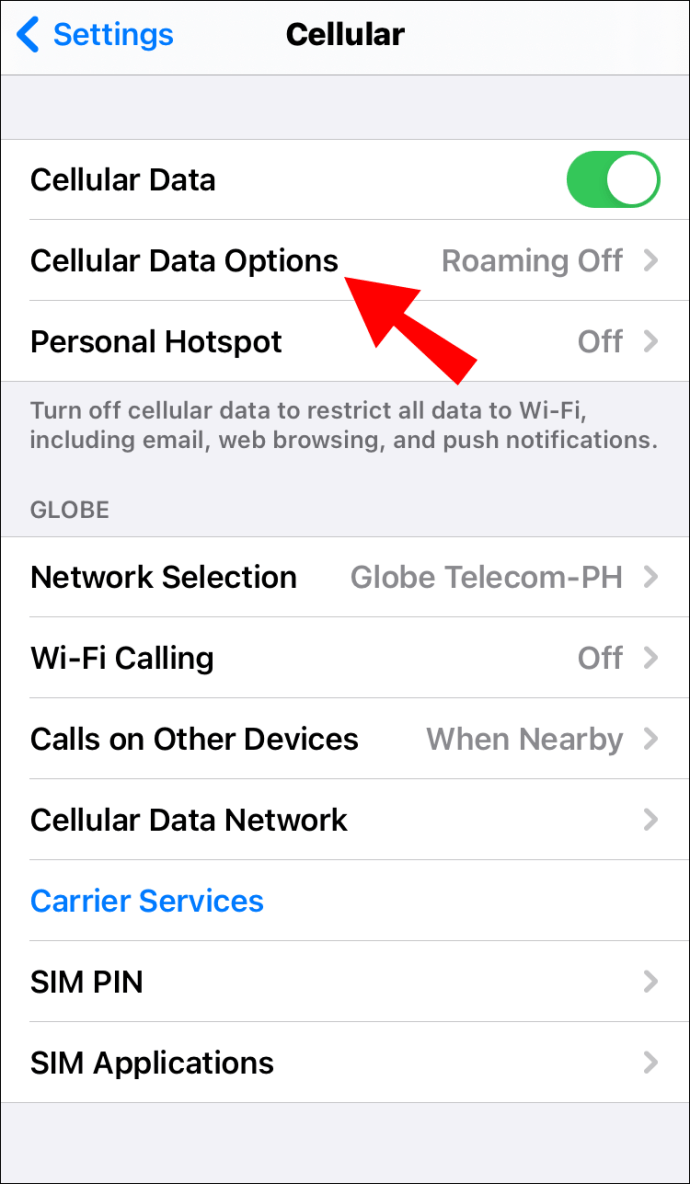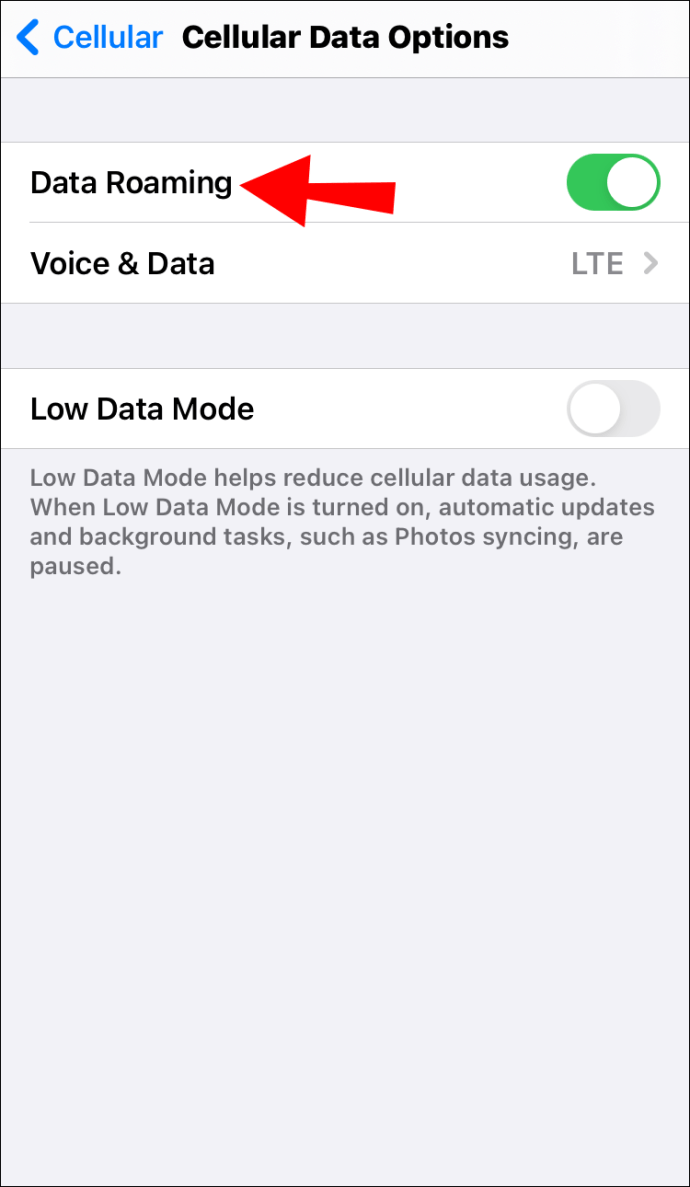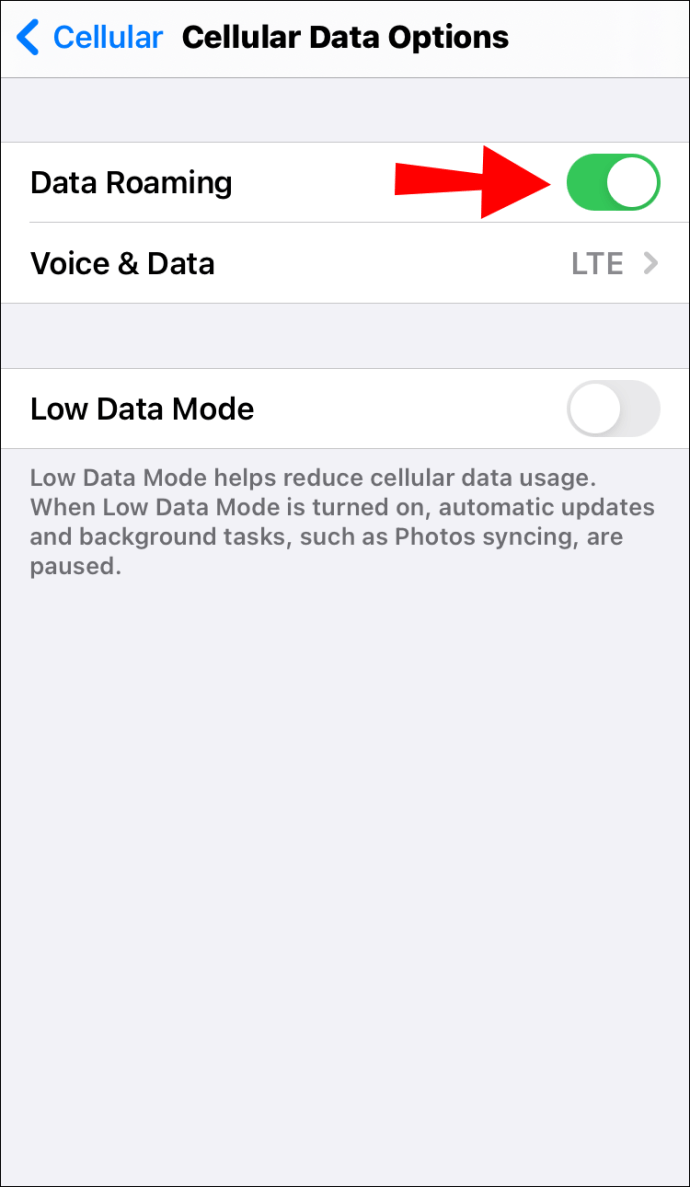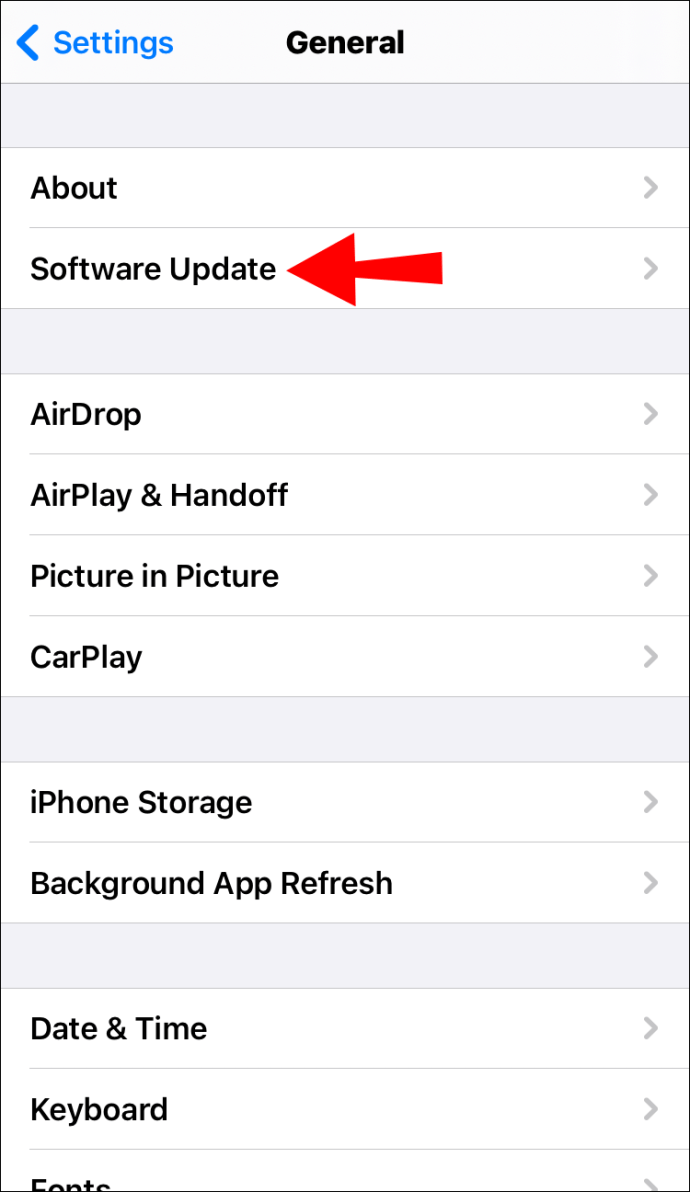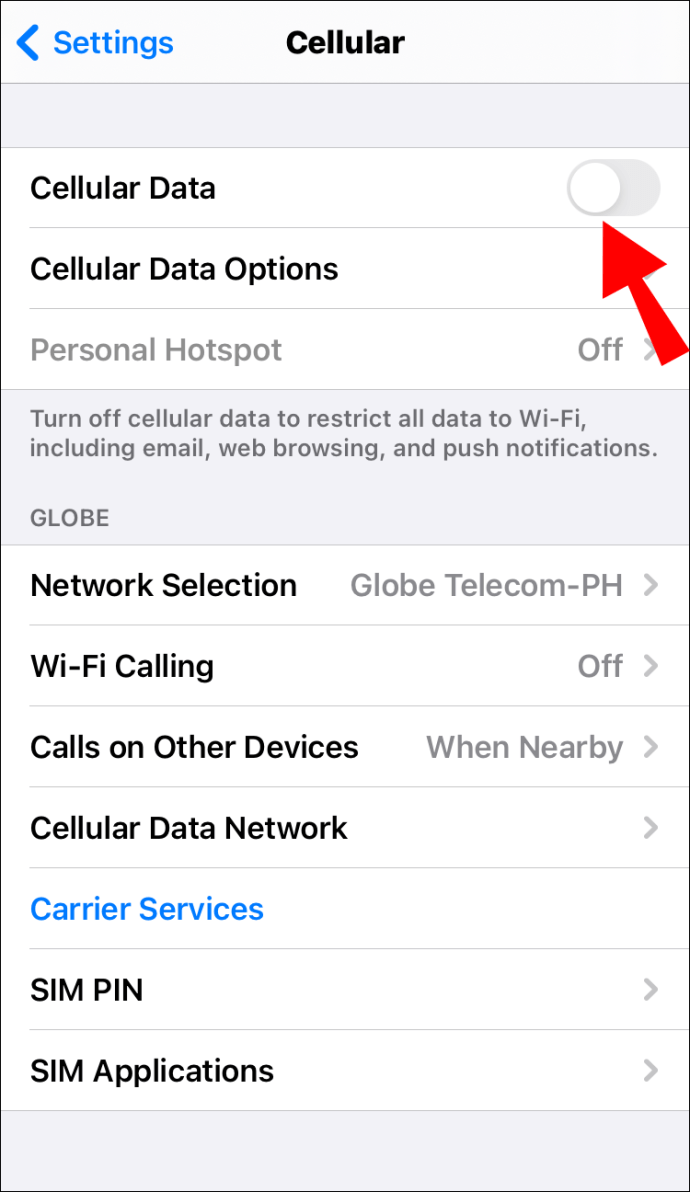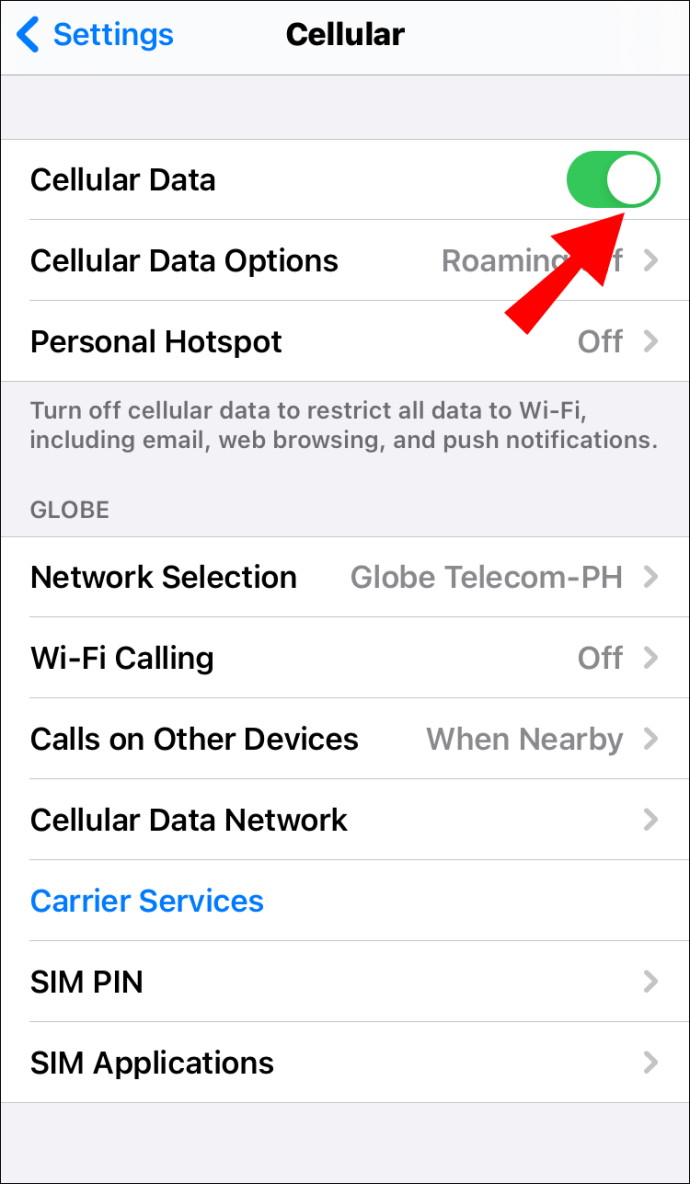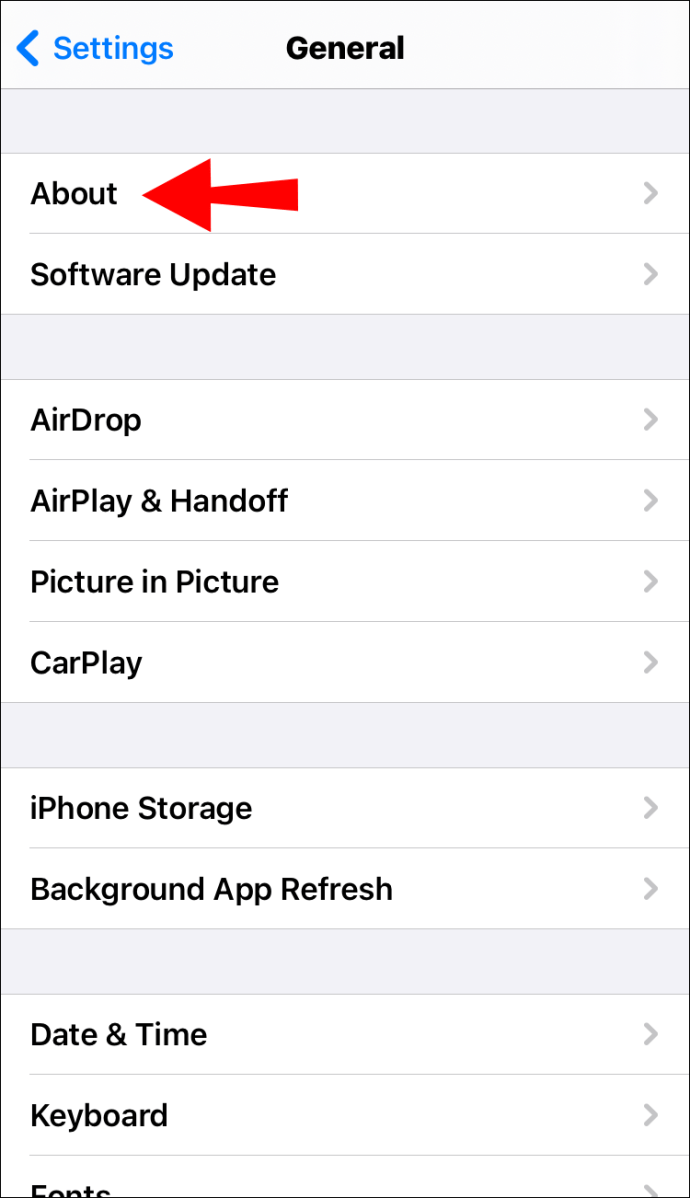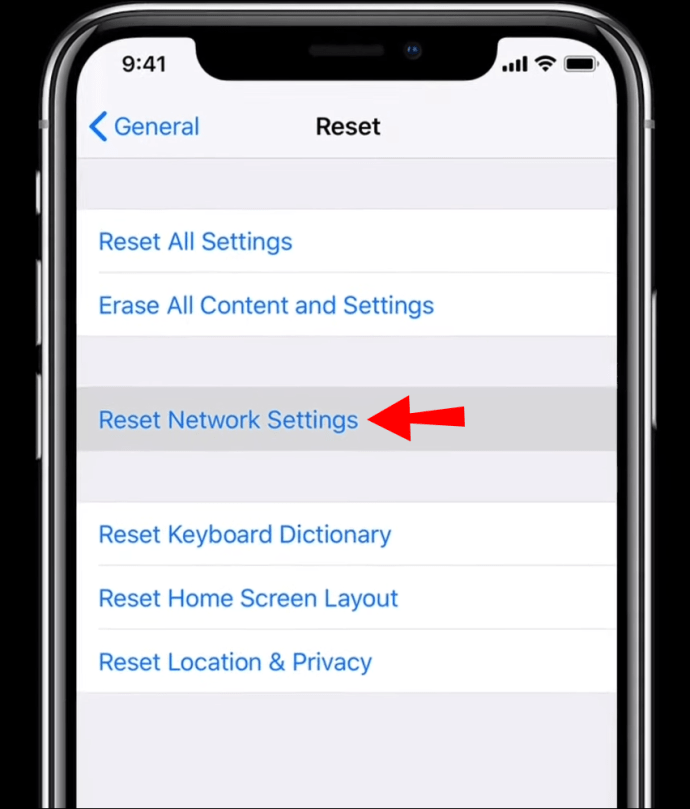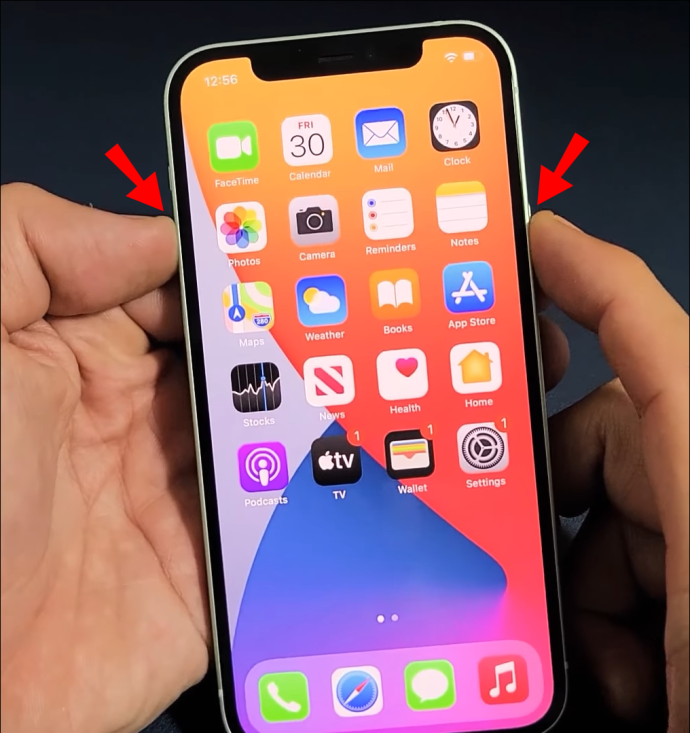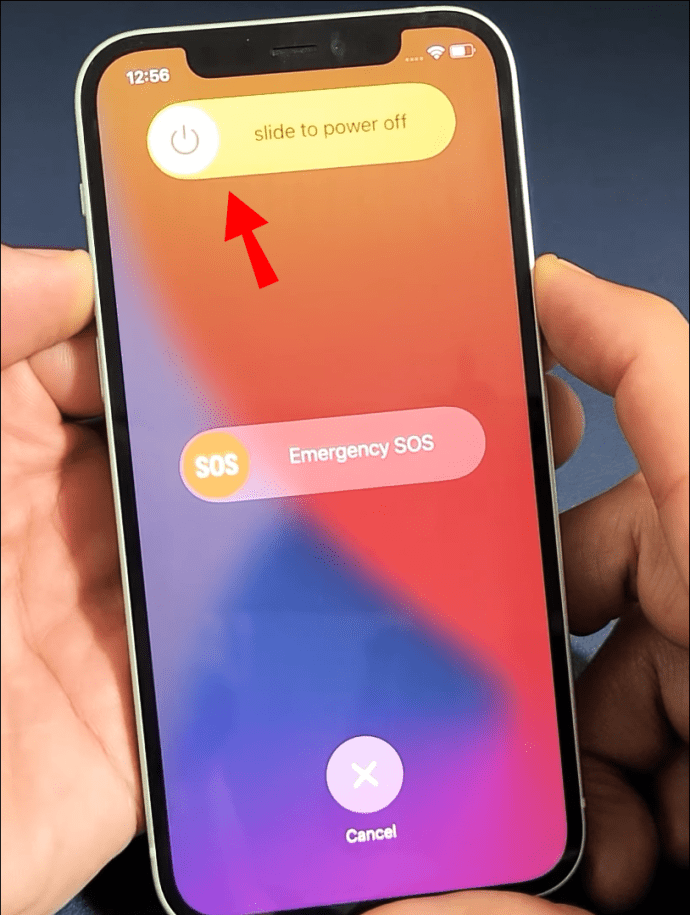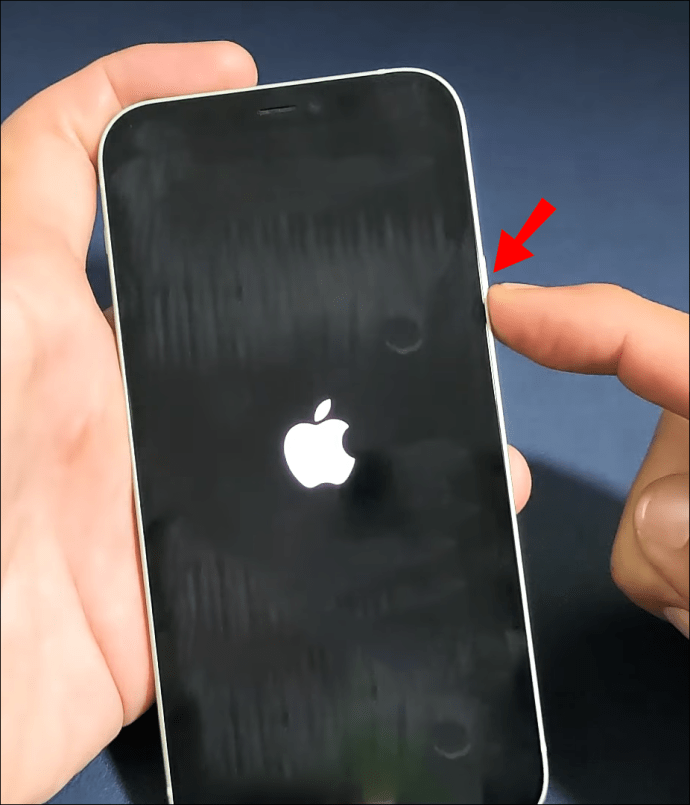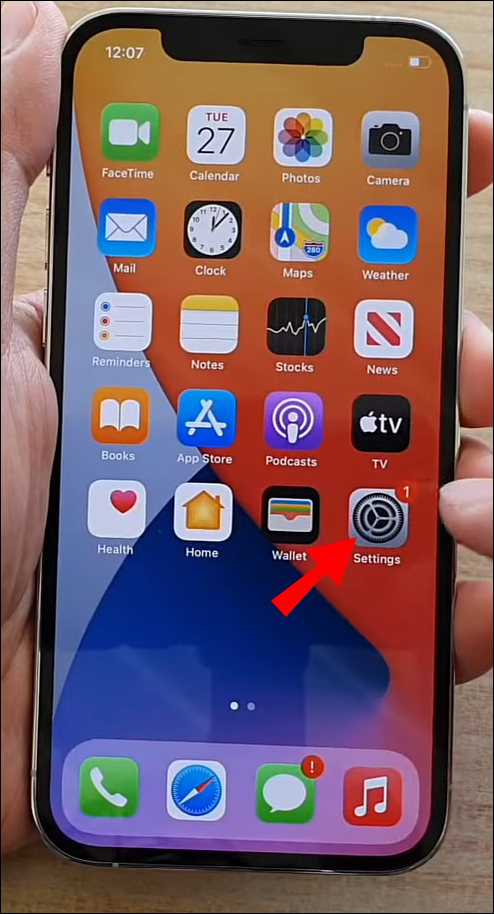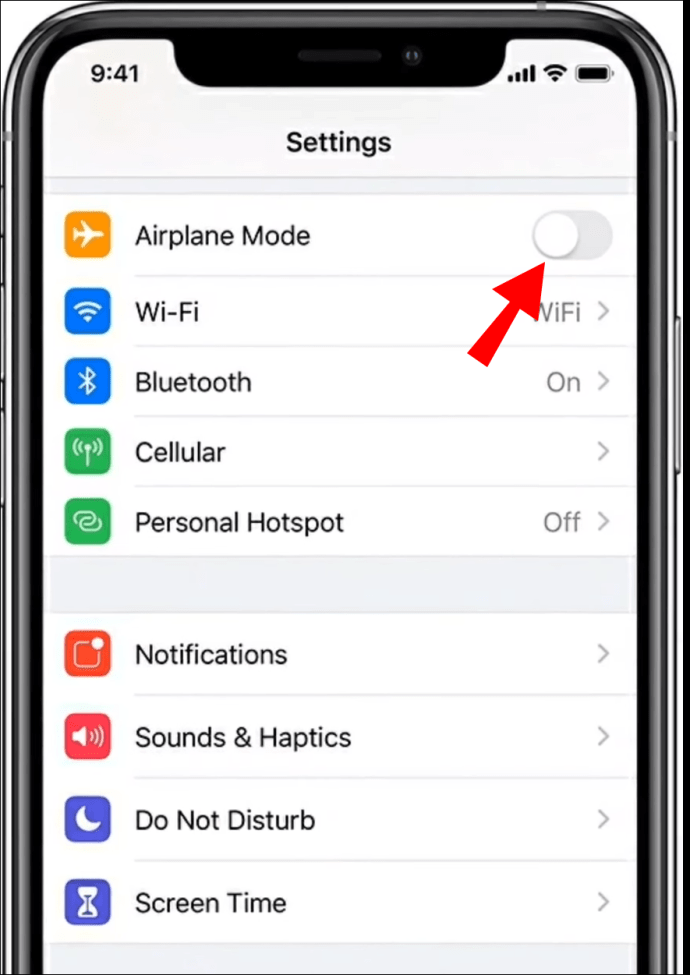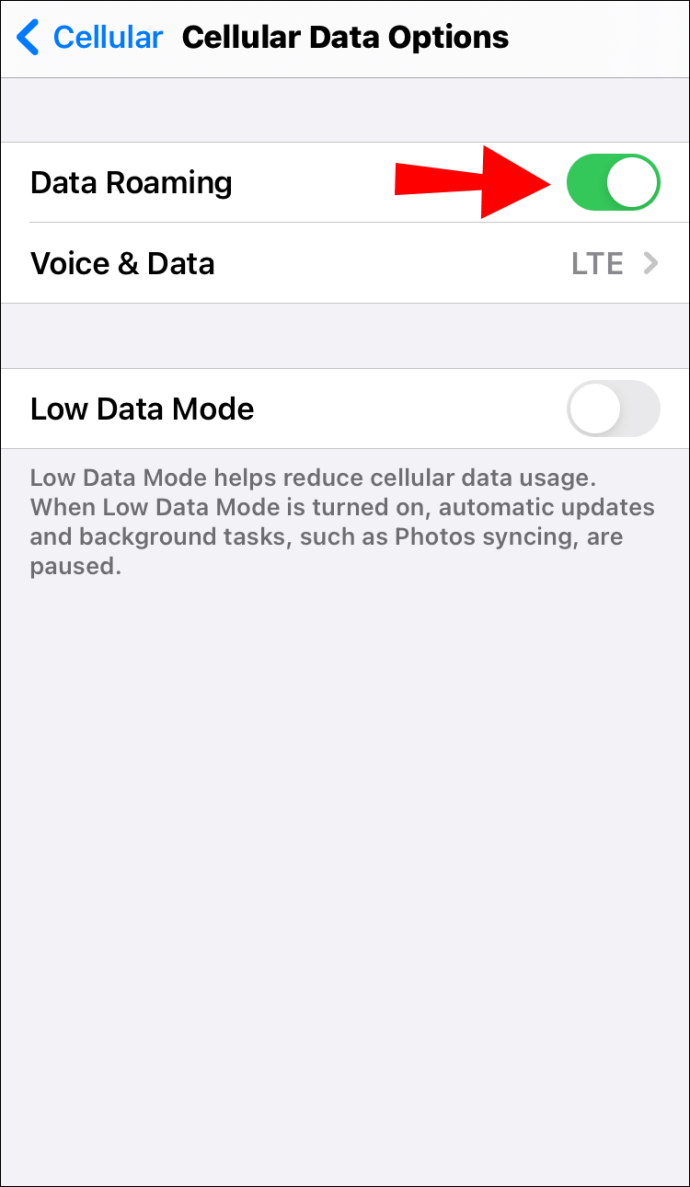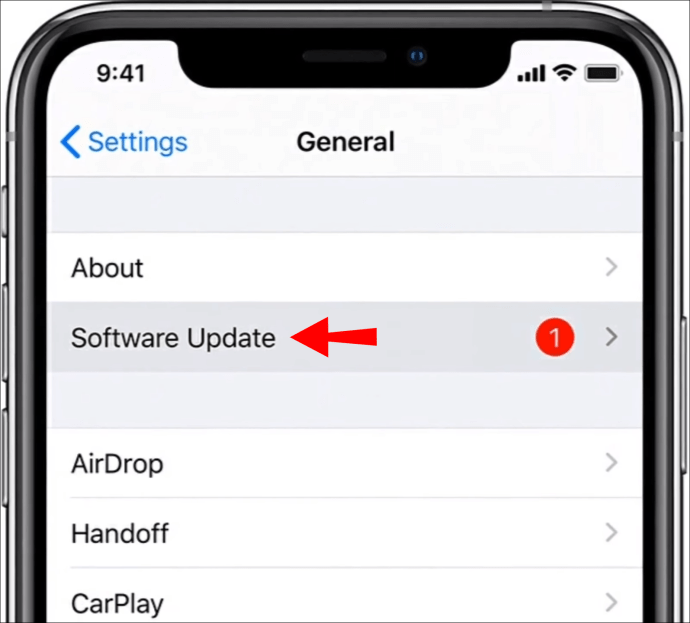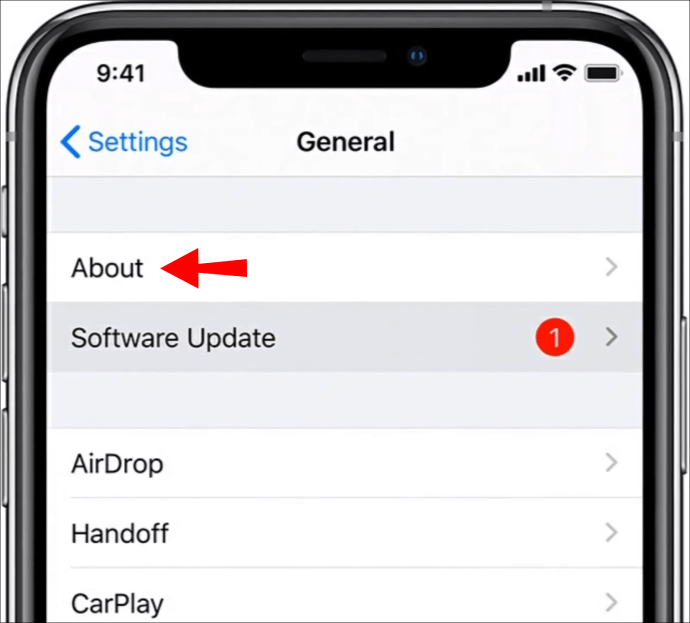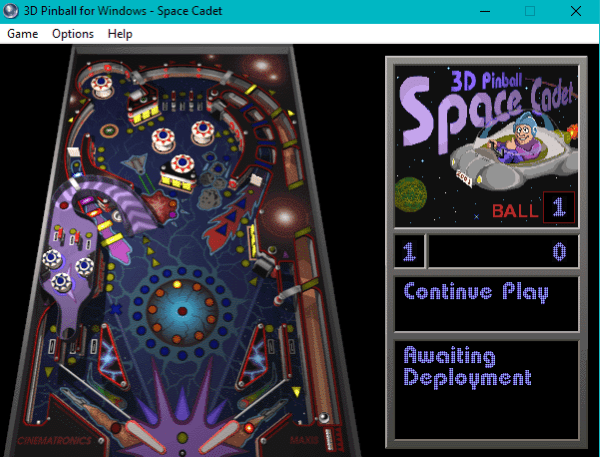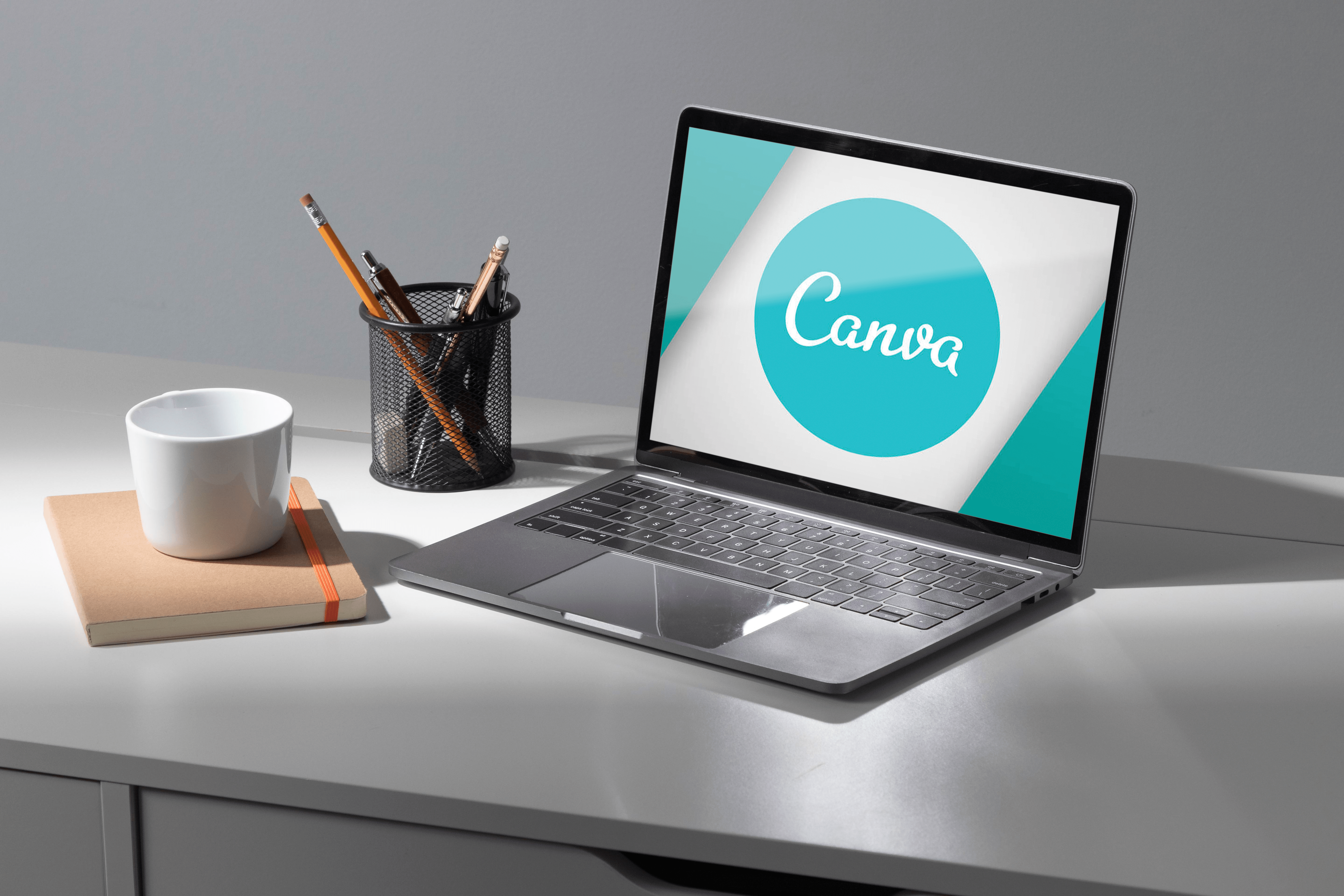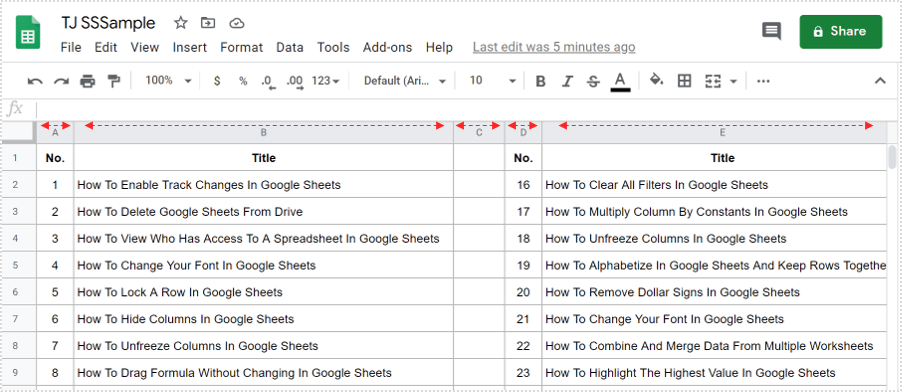Не вдалося активувати стільникову мережу даних [Виправлення]
Ви бачите помилку «Не вдалося активувати стільникову мережу даних» під час спроби отримати доступ до однієї з ваших програм або Інтернету? Ну, не хвилюйтеся, хороша новина полягає в тому, що це поширена проблема, яку ви можете вирішити зі свого телефону.
![Не вдалося активувати стільникову мережу даних [Виправлення]](http://uploads.industrials.pro/wp-content/uploads/internet/983/cd4bnemibg.jpg)
У цій статті ми надали вичерпні кроки для вирішення цієї проблеми за допомогою телефону iPhone 12 або 12 Pro. Ці поради можна застосувати до більшості версій iPhone, хоча назви параметрів можуть дещо відрізнятися.
Не вдалося активувати стільникову мережу даних — що робити
Причини перерви у вашій службі варіюються від налаштувань на вашому телефоні до несправної SIM-карти.
Нижче ми перерахували поширені, перевірені виправлення, які ви можете спробувати. Після кожної підказки спробуйте під’єднатися до Wi-Fi і зачекайте кілька секунд, щоб перевірити, чи ви успішно підключилися.
- Переконайтеся, що ви не в режимі польоту
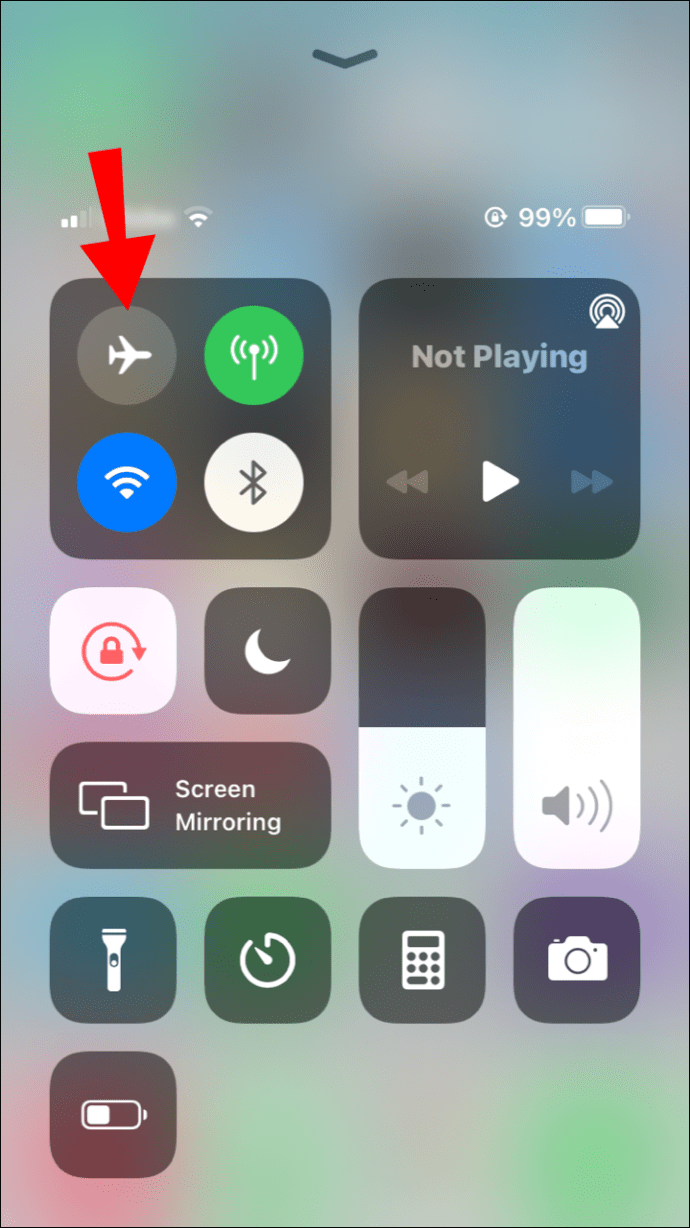
- Переконайтеся, що ваші мобільні дані увімкнено
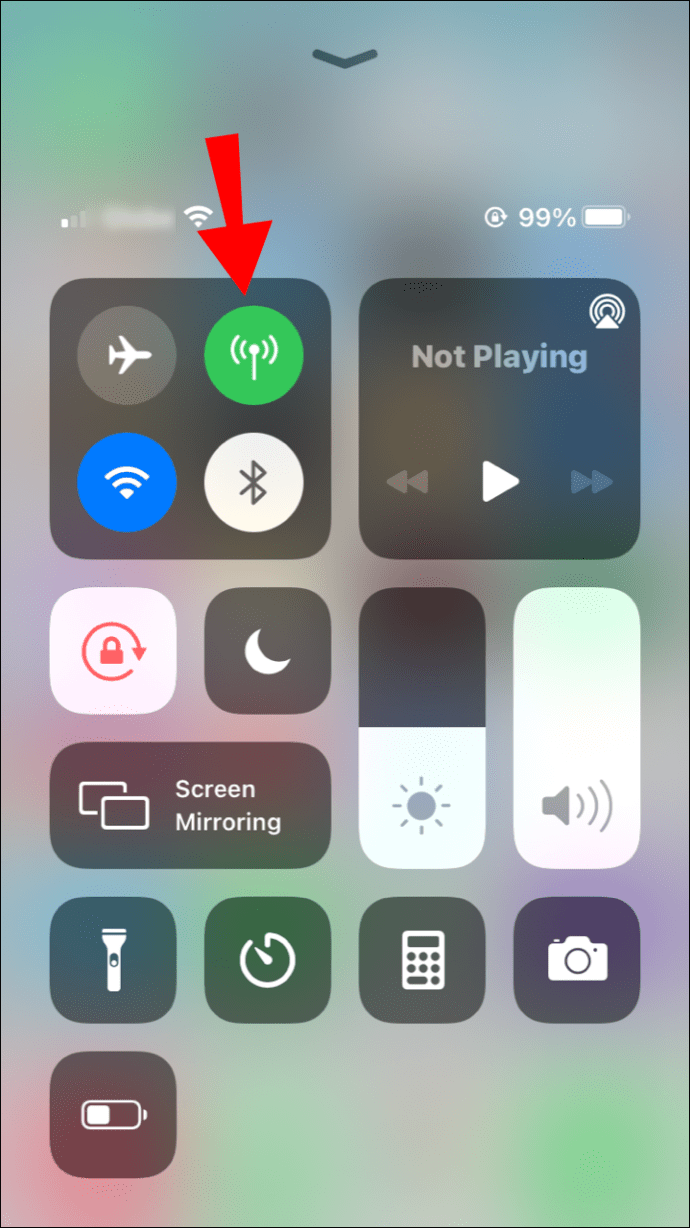
- Переконайтеся, що у вас встановлена остання версія iOS
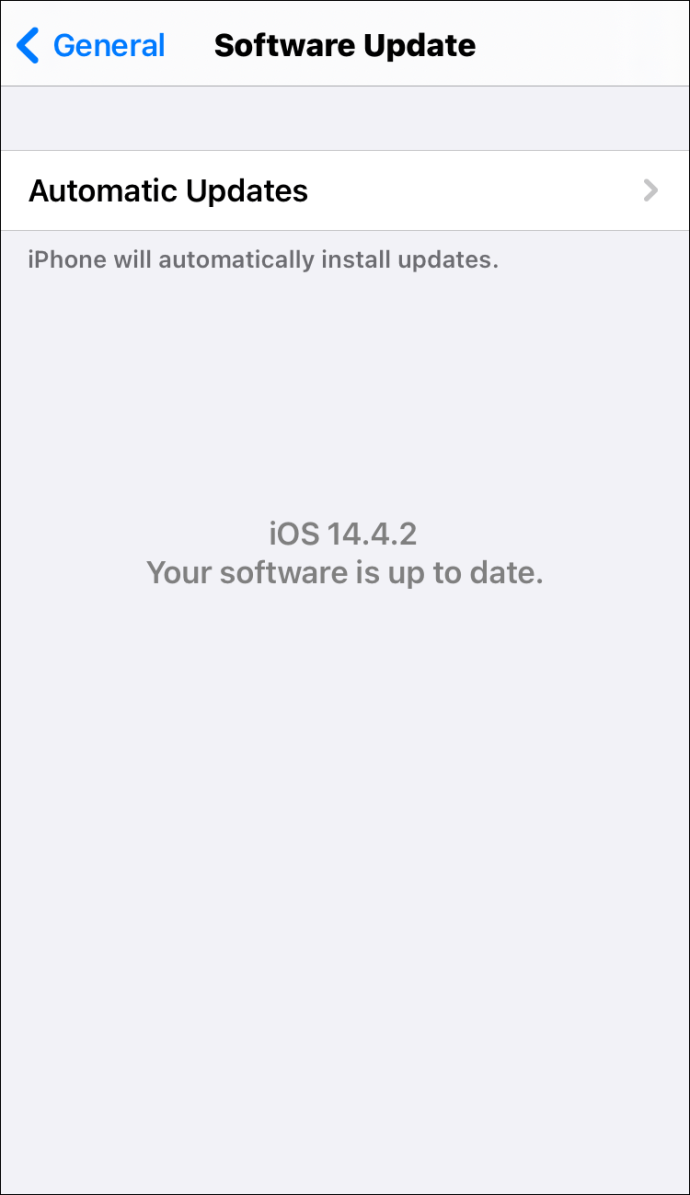
- Вимкніть і знову ввімкніть кнопку даних LTE
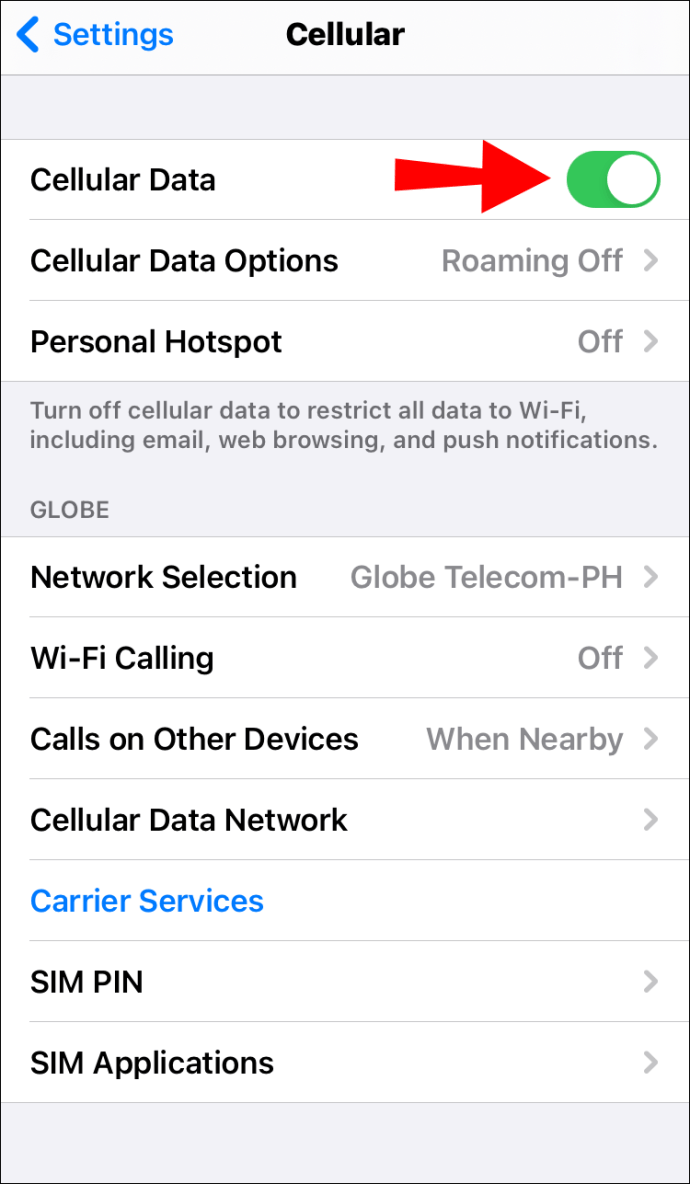
- Перевірте наявність оновлення налаштувань оператора
- Скиньте налаштування мережі
- Перезавантажте телефон
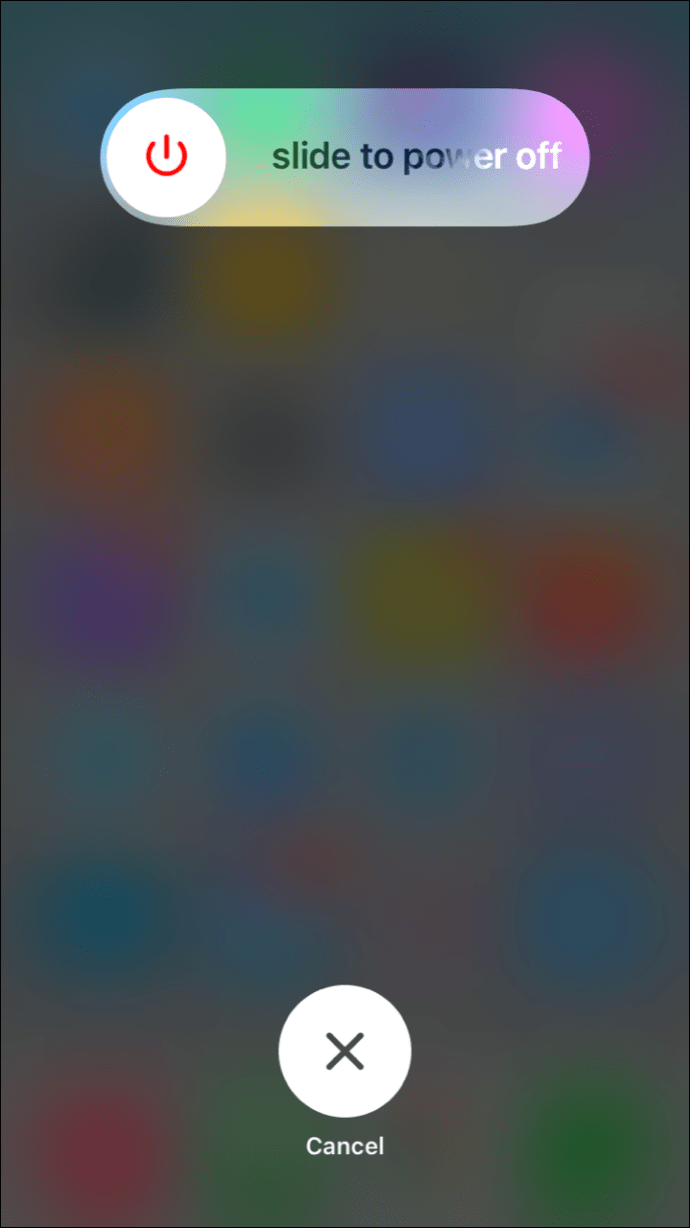
- Замініть SIM-карту.
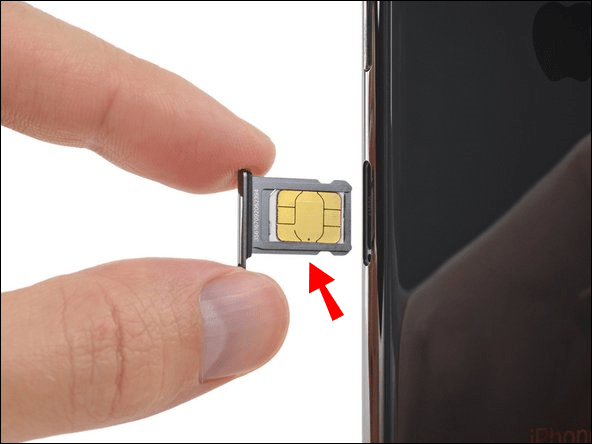
Якщо нічого з перерахованого вище не працює, зверніться до свого оператора, оскільки проблема може бути з вашим тарифним планом.
Не вдалося активувати стільникову мережу даних на iPhone 12
Тепер ми розглянемо кроки для кожної підказки, яку потрібно застосувати на вашому iPhone 12.
Примітка: Перш ніж спробувати ці виправлення, радимо створити резервну копію даних на телефоні — про всяк випадок!
Переконайтеся, що ви не в режимі польоту
Щоб перевірити, чи ваш телефон не в режимі польоту, виконайте наступне:
- Відкрийте «Налаштування».
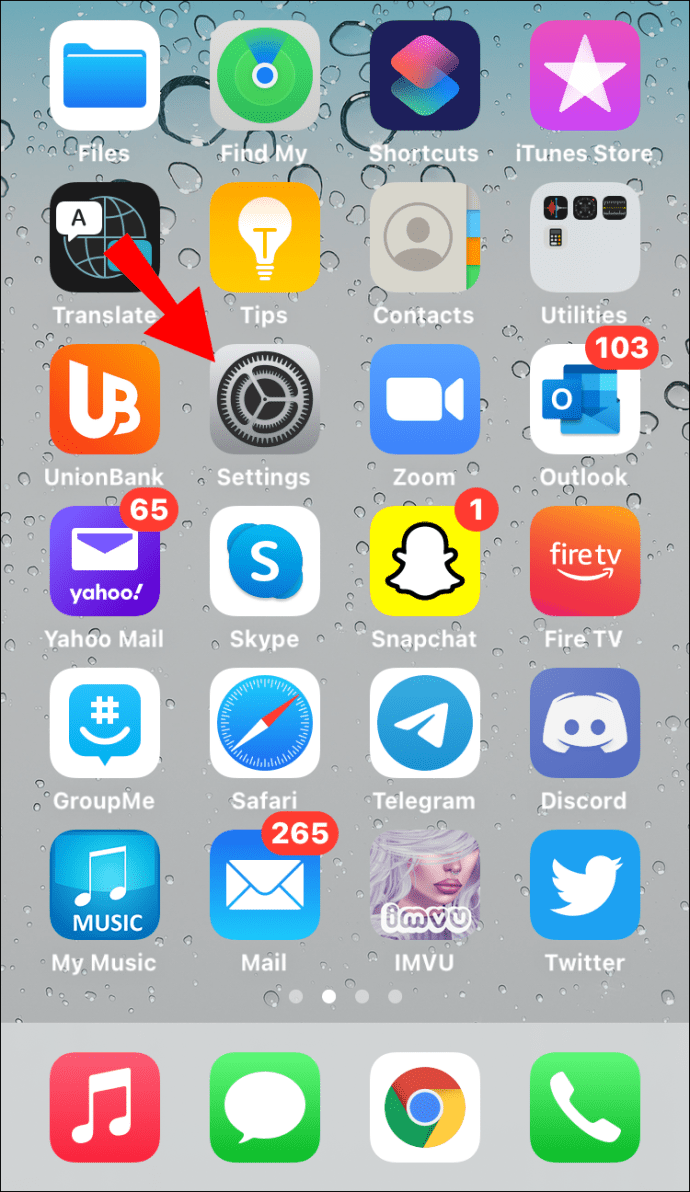
- Перемикач «Режим польоту» має бути сірим/вимкненим.
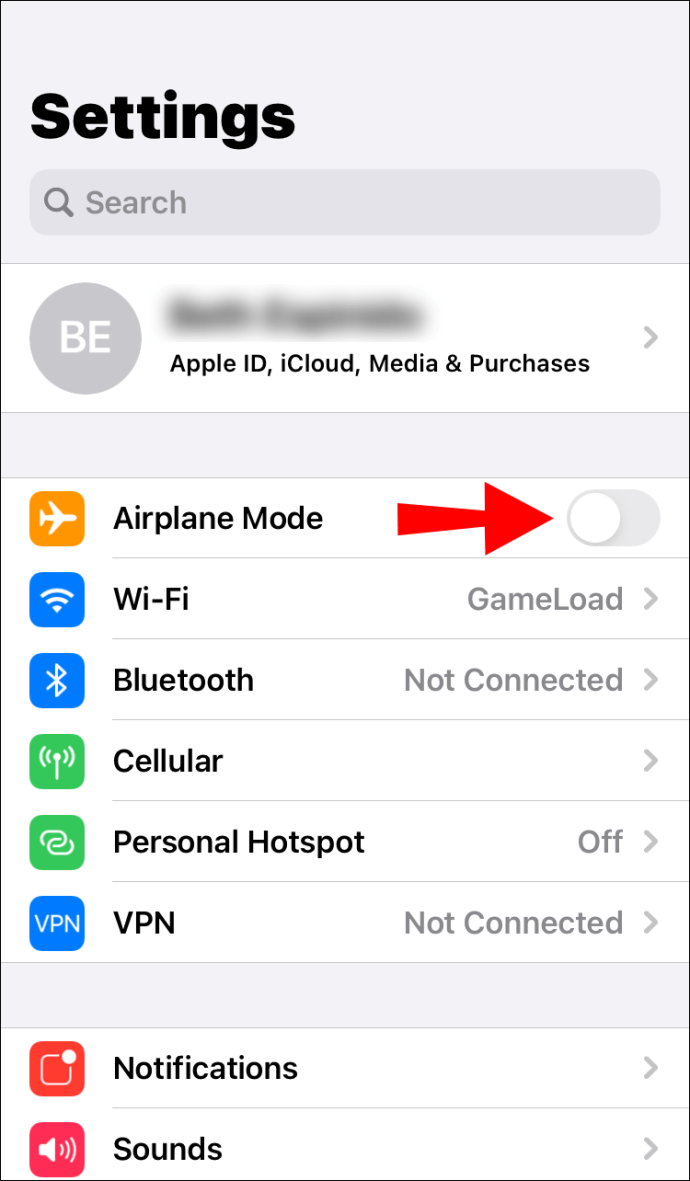
Переконайтеся, що ваші мобільні дані увімкнено
Спочатку переконайтеся, що у вашому регіоні є покриття стільникової мережі, а потім, щоб перевірити, чи ввімкнено ваші дані, виконайте наступне:
- Відкрийте «Налаштування» > «Стільниковий зв’язок» > «Параметри стільникових даних».
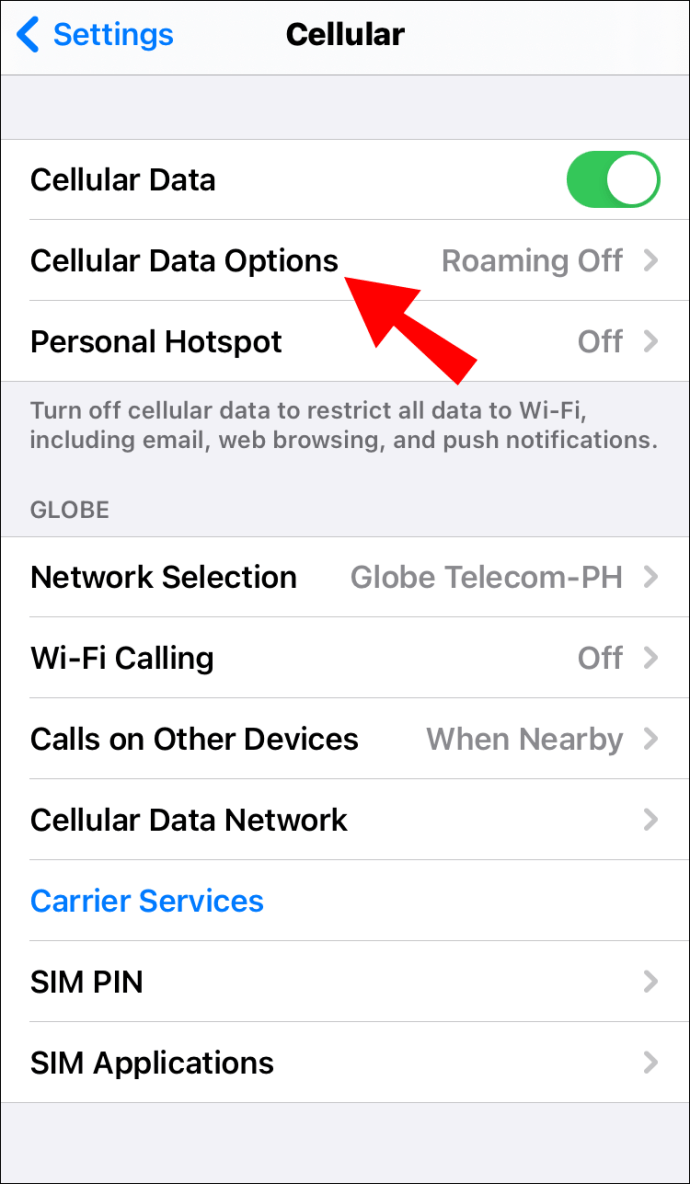
- Тумблер повинен бути зеленим/увімкненим.
Для міжнародних подорожей переконайтеся, що ваш телефон налаштовано на роумінг даних. Зробити це:
- Перейдіть до «Налаштування» > «Стільниковий зв’язок» > «Параметри стільникових даних» > «Роумінг даних».
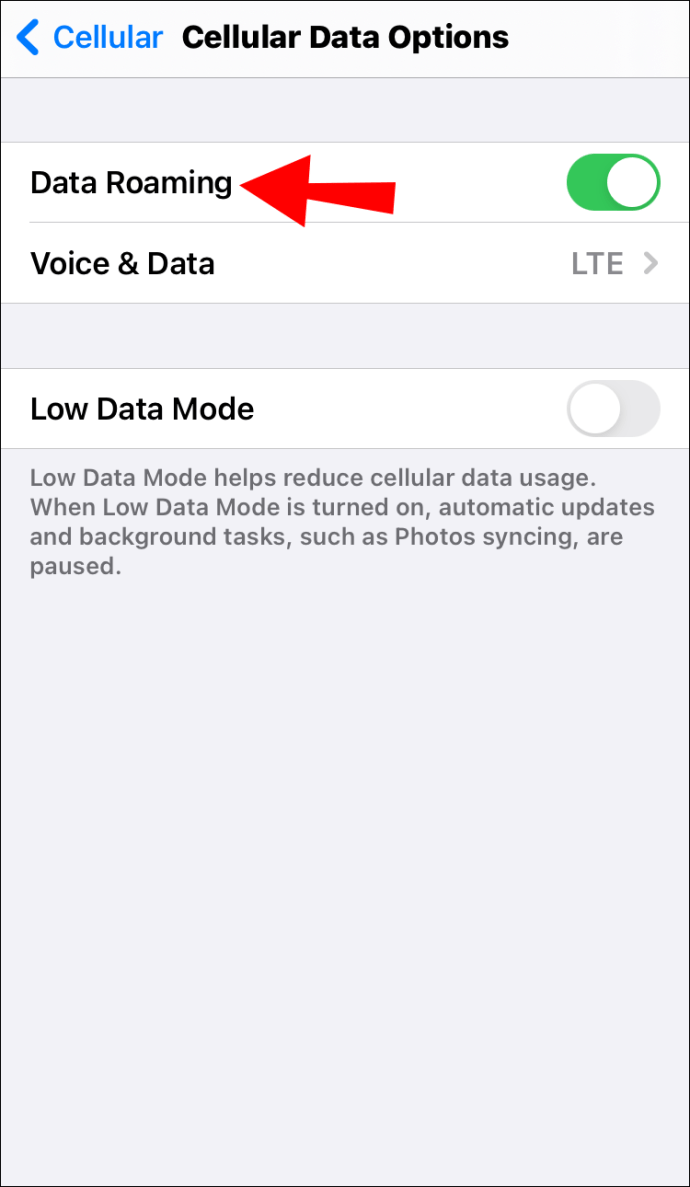
- Тумблер повинен бути зеленим/увімкненим.
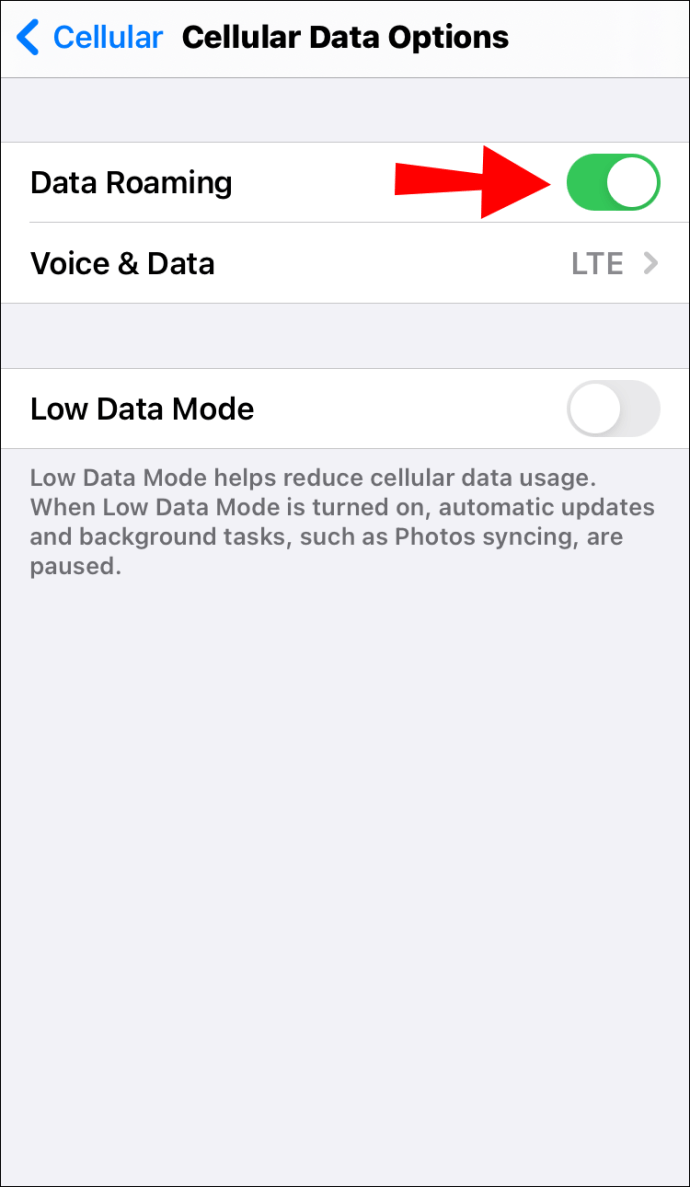
Переконайтеся, що у вас встановлена остання версія iOS
Щоб оновити iOS до останньої версії, виконайте такі дії:
- Відкрийте «Налаштування» > «Загальні» > «Оновлення програмного забезпечення».
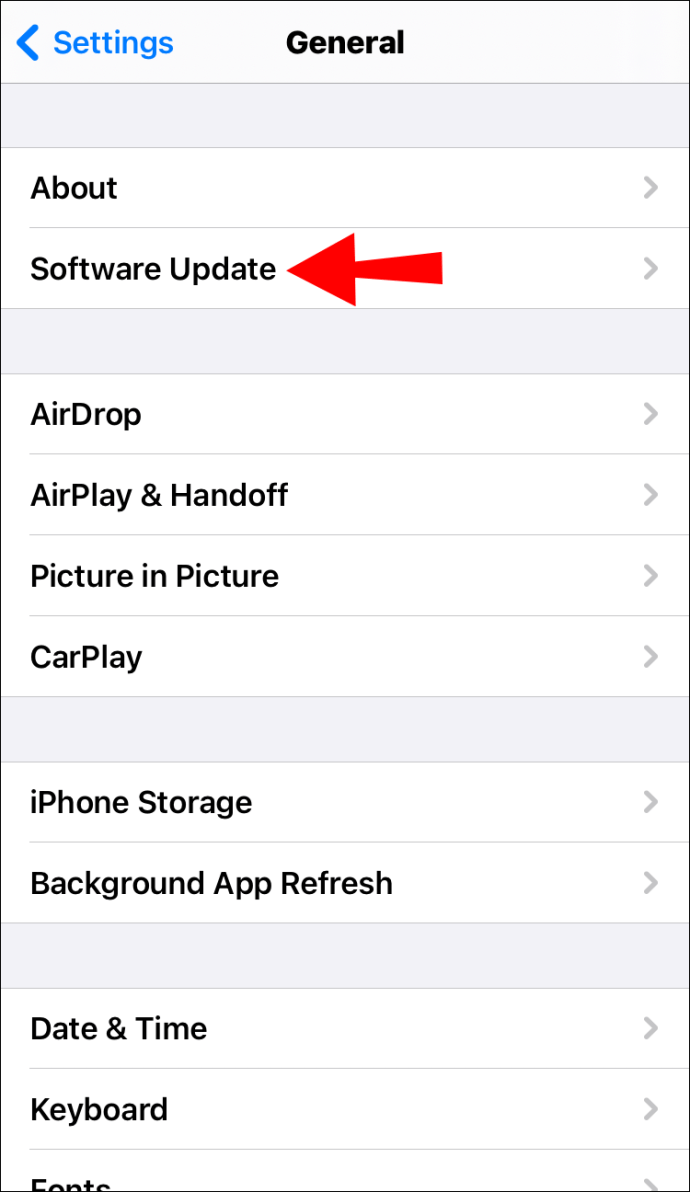
- Це перевірить наявність оновлення. Якщо він є, дотримуйтесь інструкцій на екрані, щоб завантажити та встановити його.
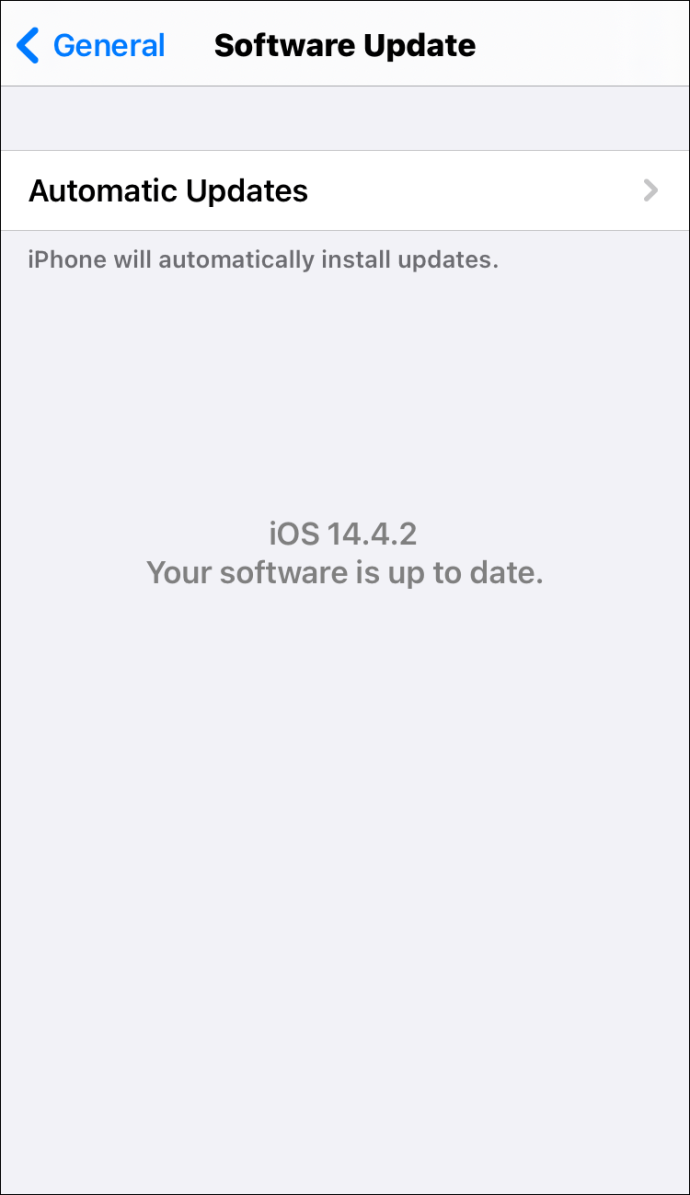
- Це перевірить наявність оновлення. Якщо він є, дотримуйтесь інструкцій на екрані, щоб завантажити та встановити його.
Вимкніть і знову ввімкніть кнопку даних LTE
- Відкрийте «Налаштування» «Стільникові дані».

- У розділі «Стільникові дані» пересуньте перемикач:
- Ліворуч для сірого/вимкненого.
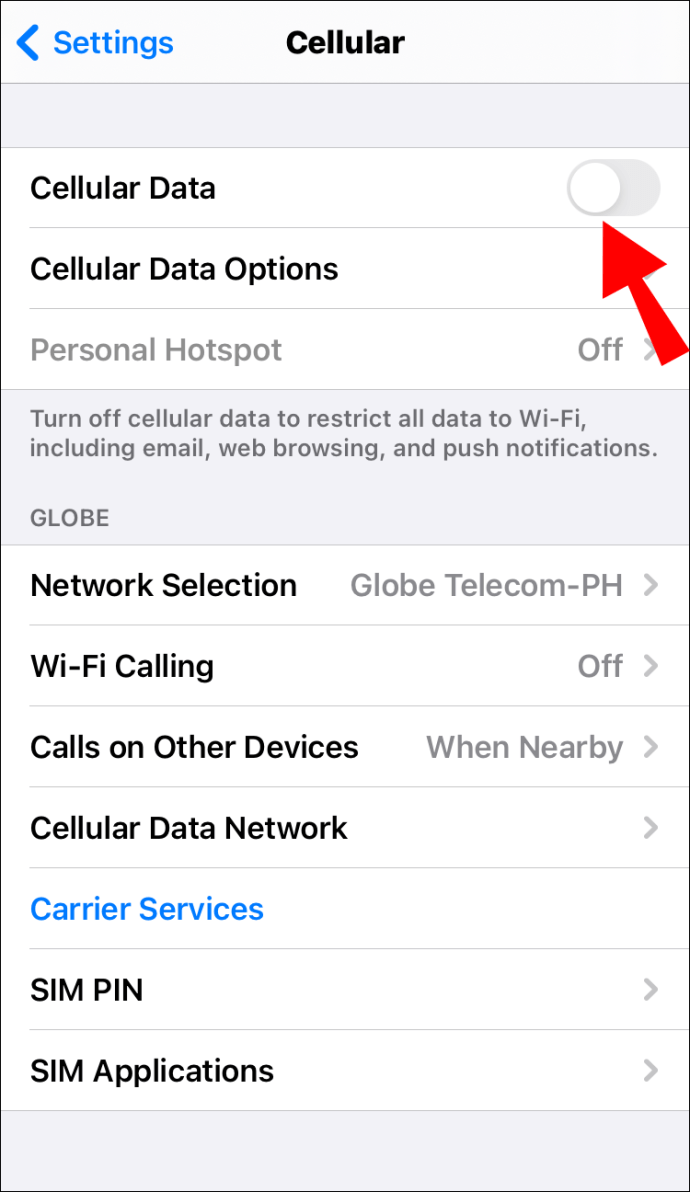
- Потім праворуч зелений/вкл.
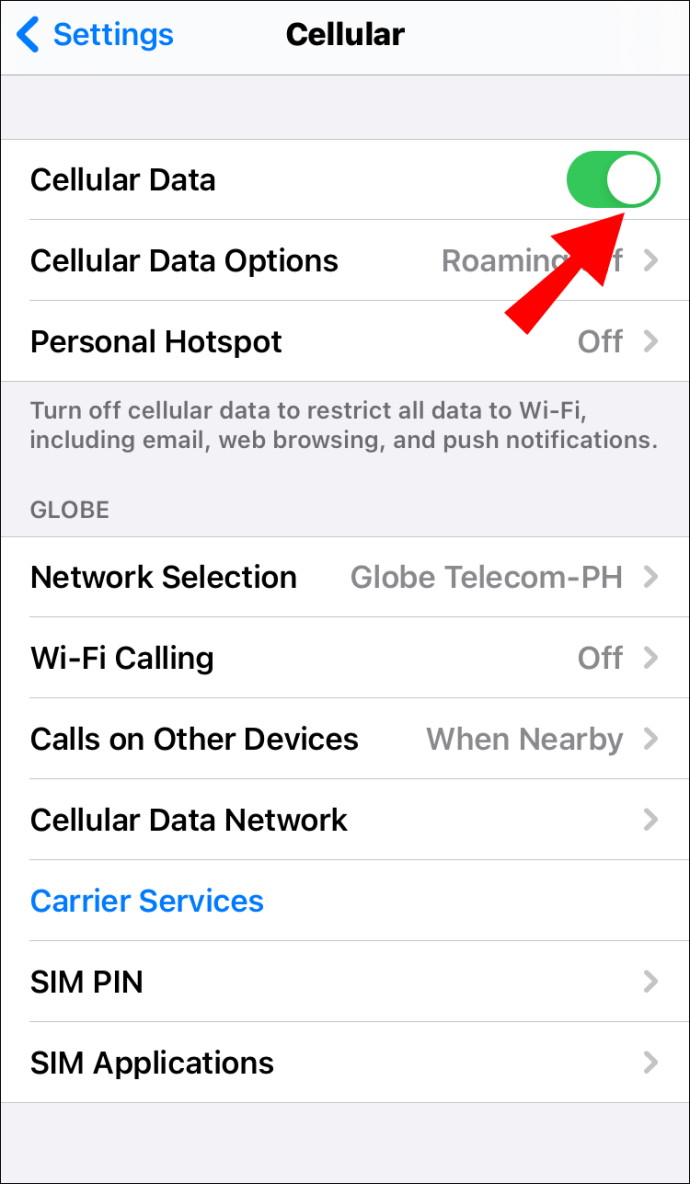
- Ліворуч для сірого/вимкненого.
Перевірте наявність оновлення налаштувань оператора
Щоб перевірити наявність та інсталювати оновлення налаштувань, виконайте такі дії:
- Відкрийте «Налаштування» > «Загальні» > «Про програму».
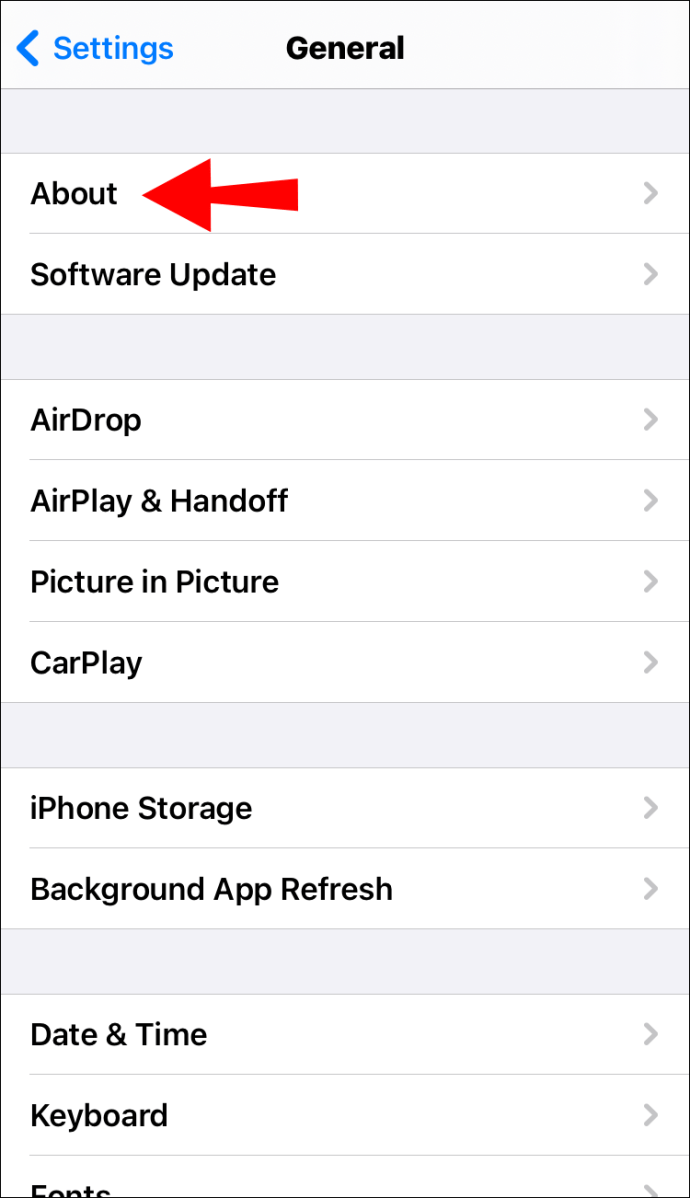
- Ваша поточна версія налаштувань оператора відображається поруч із пунктом Оператор.
- Якщо буде нове оновлення, ви побачите опцію оновити налаштування свого оператора.
Примітка: якщо змінюєте SIM-карту, вам потрібно буде завантажити нові налаштування оператора для цього оператора.
Скиньте налаштування мережі
Щоб скинути налаштування мережі на вашому iPhone 12, виконайте наступне:
- Відкрийте «Налаштування» > «Загальні» > «Скидання» > «Скинути налаштування мережі».
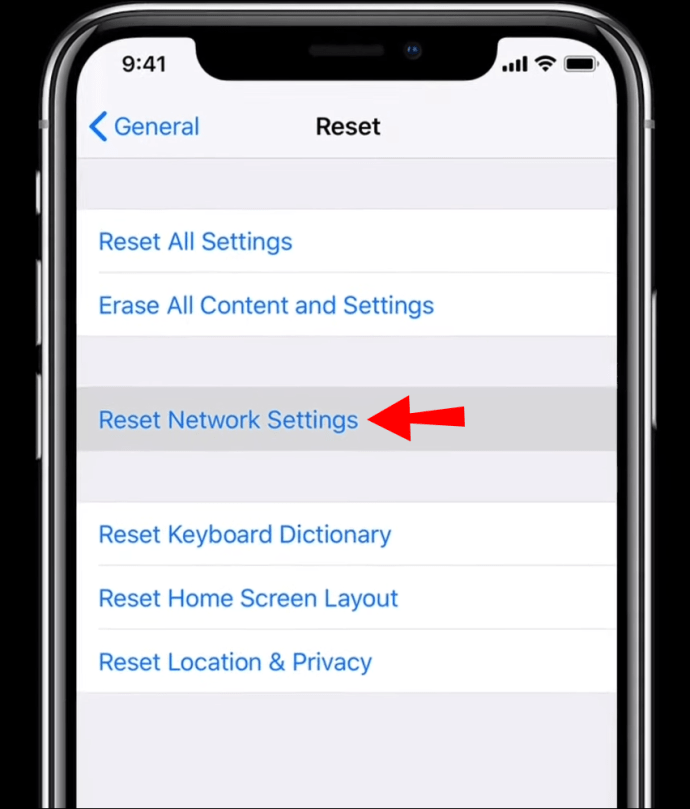
При цьому ваші мережі Wi-Fi і паролі VPN, APN, налаштування стільникового зв’язку та налаштування, які використовувалися раніше, також будуть скинуті.
Перезавантажте телефон
Щоб перезавантажити iPhone 12, виконайте такі дії:
- Утримуйте одну з кнопок гучності за допомогою бічної кнопки, поки не з’явиться повзунок вимкнення живлення.
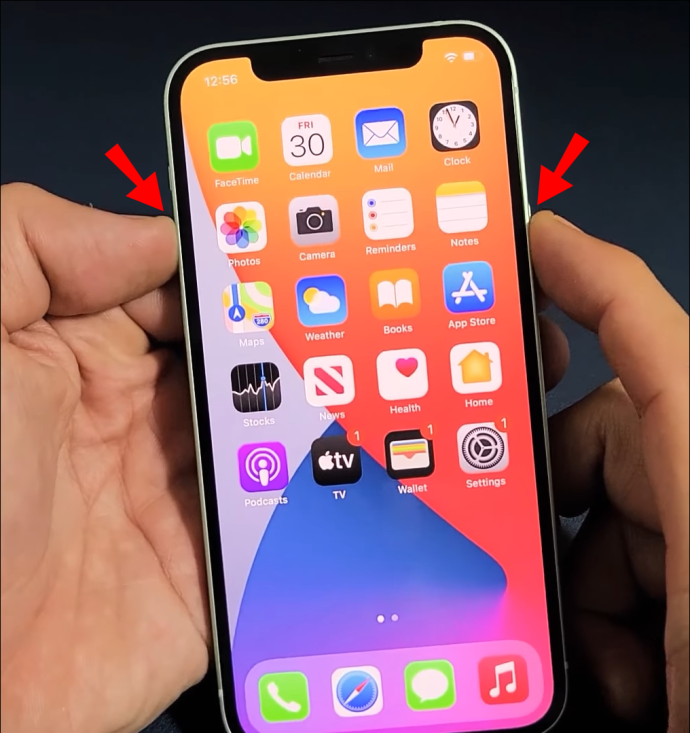
- Перетягніть кнопку праворуч, а потім зачекайте, поки телефон вимкнеться.
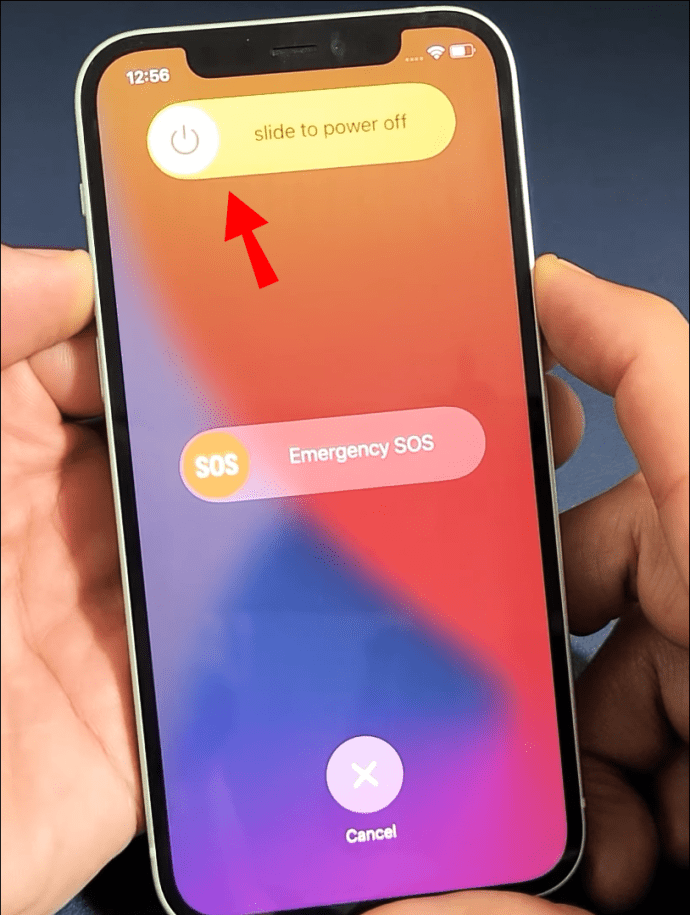
- Щоб увімкнути його, утримуйте бічну кнопку на правій стороні телефону, доки не з’явиться логотип Apple.
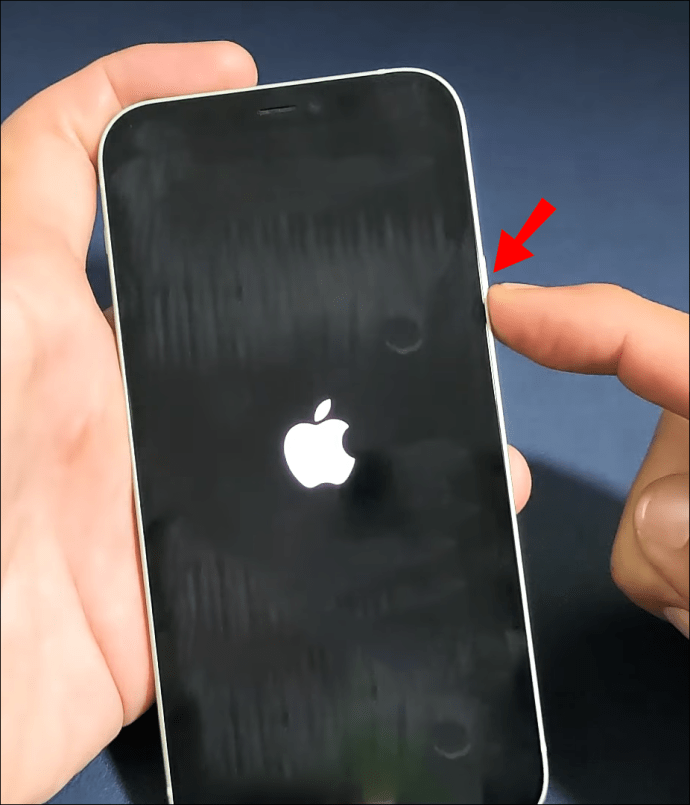
- Перевірте свою SIM-карту
Вийміть SIM-карту, щоб перевірити її, оскільки карта може бути пошкоджена або вставлена неправильно. Обережно очистіть його за допомогою ватного тампона або подуйте його, перш ніж знову вставляти.
Не вдалося активувати стільникову мережу даних на iPhone 12 Pro
Тепер ми розглянемо кроки для кожної підказки, яку потрібно застосувати на вашому iPhone 12 Pro. Кроки ідентичні до активації даних для iPhone 12, але підсумовуємо:
Примітка: Перш ніж спробувати ці виправлення, радимо створити резервну копію даних на телефоні — про всяк випадок!
Переконайтеся, що ви не в режимі польоту
Щоб перевірити, чи ваш телефон не перебуває в режимі польоту, виконайте такі дії:
- Відкрийте «Налаштування».
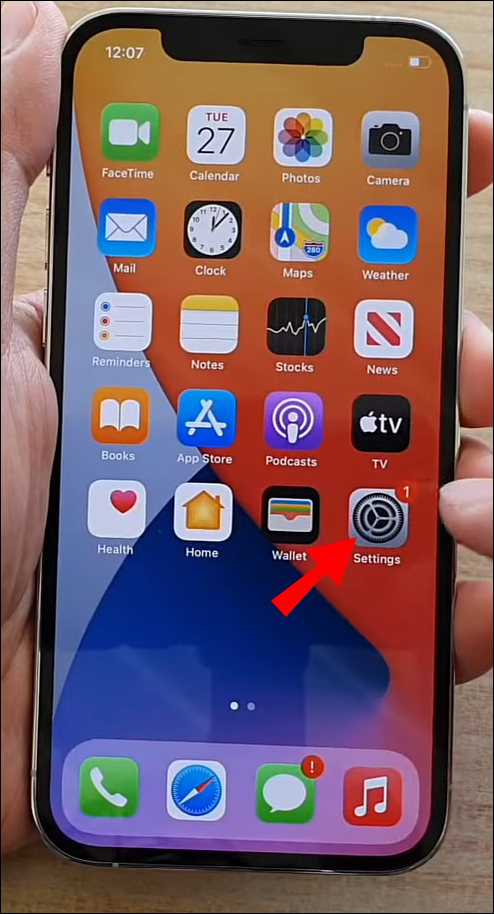
- Перемикач «Режим польоту» має бути сірим/вимкненим.
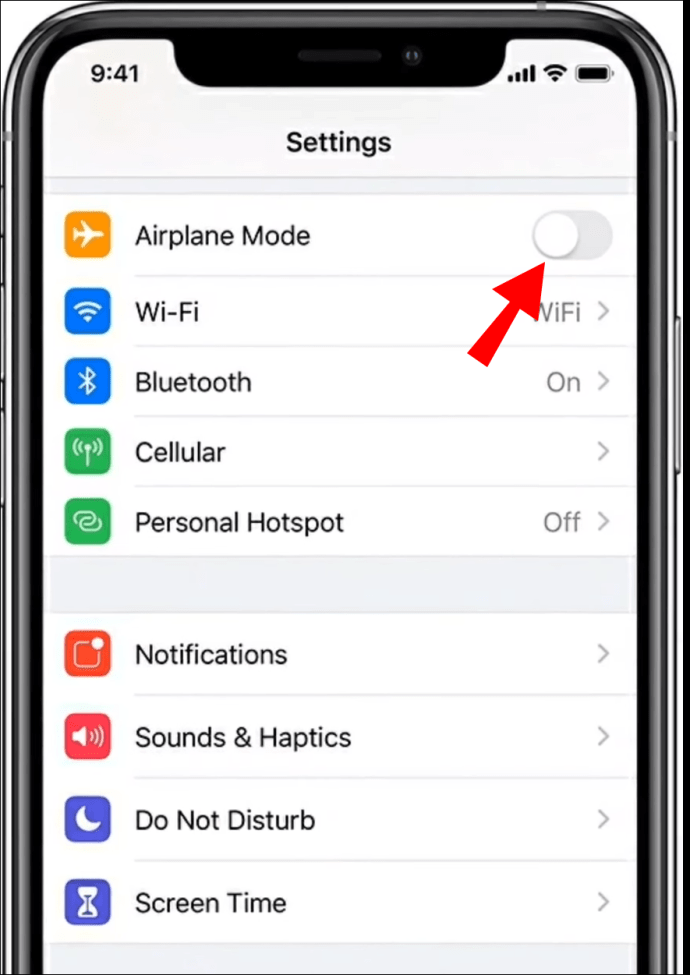
Переконайтеся, що ваші мобільні дані увімкнено
Спочатку переконайтеся, що у вашому регіоні є покриття стільникової мережі, а потім, щоб перевірити, чи ввімкнено ваші дані, виконайте наступне:
- Відкрийте «Налаштування» > «Стільниковий зв’язок» > «Параметри стільникових даних».
- Тумблер повинен бути зеленим/увімкненим.
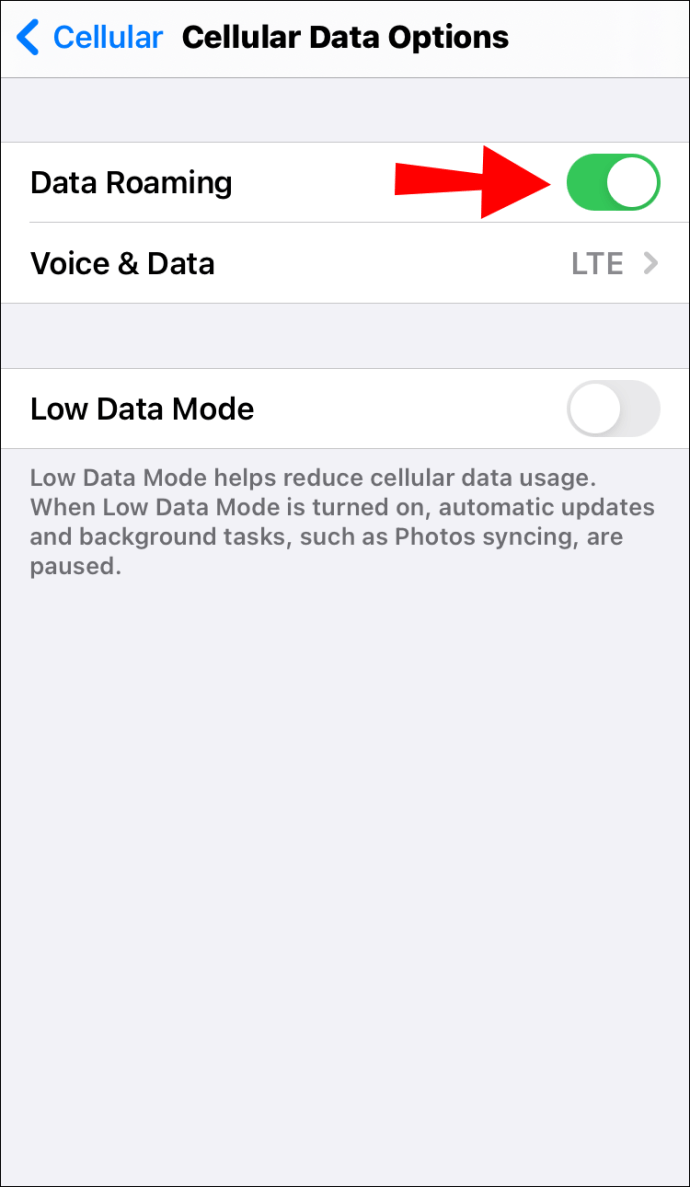
Для міжнародних подорожей переконайтеся, що ваш телефон налаштовано на роумінг даних. Зробити це:
- Перейдіть до «Налаштування» > «Стільниковий зв’язок» > «Параметри стільникових даних» > «Роумінг даних».
- Тумблер повинен бути зеленим/увімкненим.
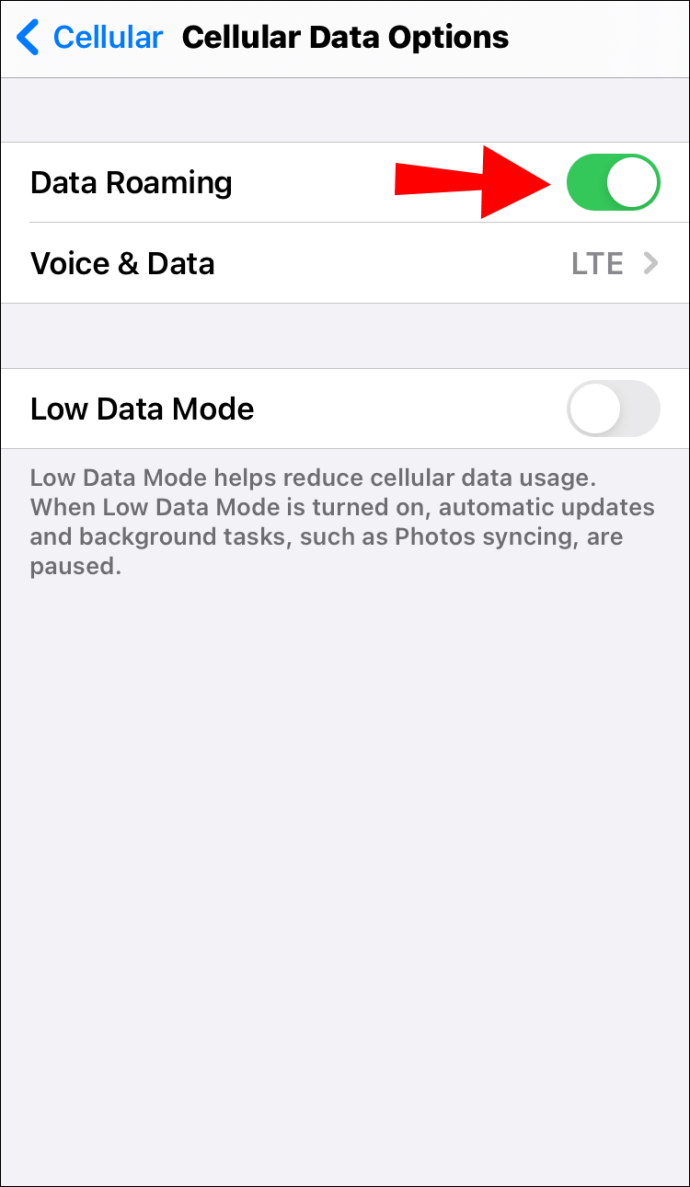
Переконайтеся, що у вас встановлена остання версія iOS
Щоб оновити iOS до останньої версії, виконайте такі дії:
- Відкрийте «Налаштування» > «Загальні» > «Оновлення програмного забезпечення».
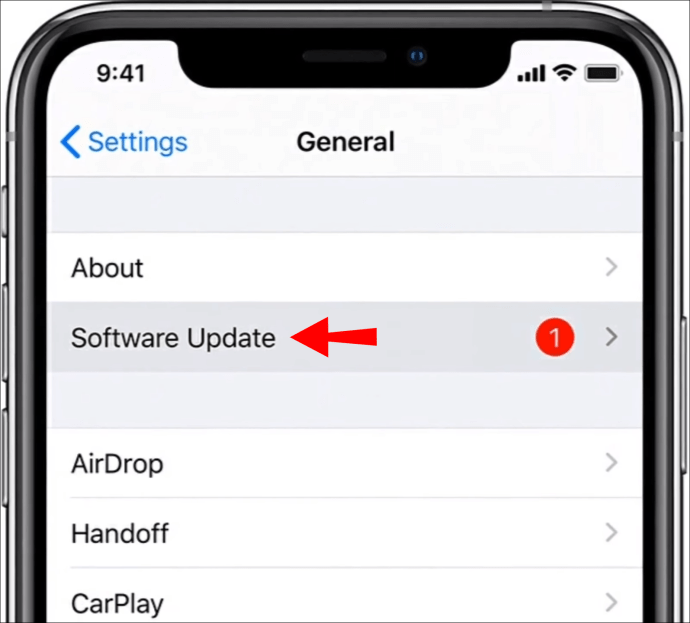
- Це перевірить наявність оновлення. Якщо він є, дотримуйтесь інструкцій на екрані, щоб завантажити та встановити його.
Вимкніть і знову ввімкніть кнопку даних LTE
- Відкрийте «Налаштування» «Стільникові дані».

- У розділі «Стільникові дані» пересуньте перемикач.
- Ліворуч для сірого/вимкненого.
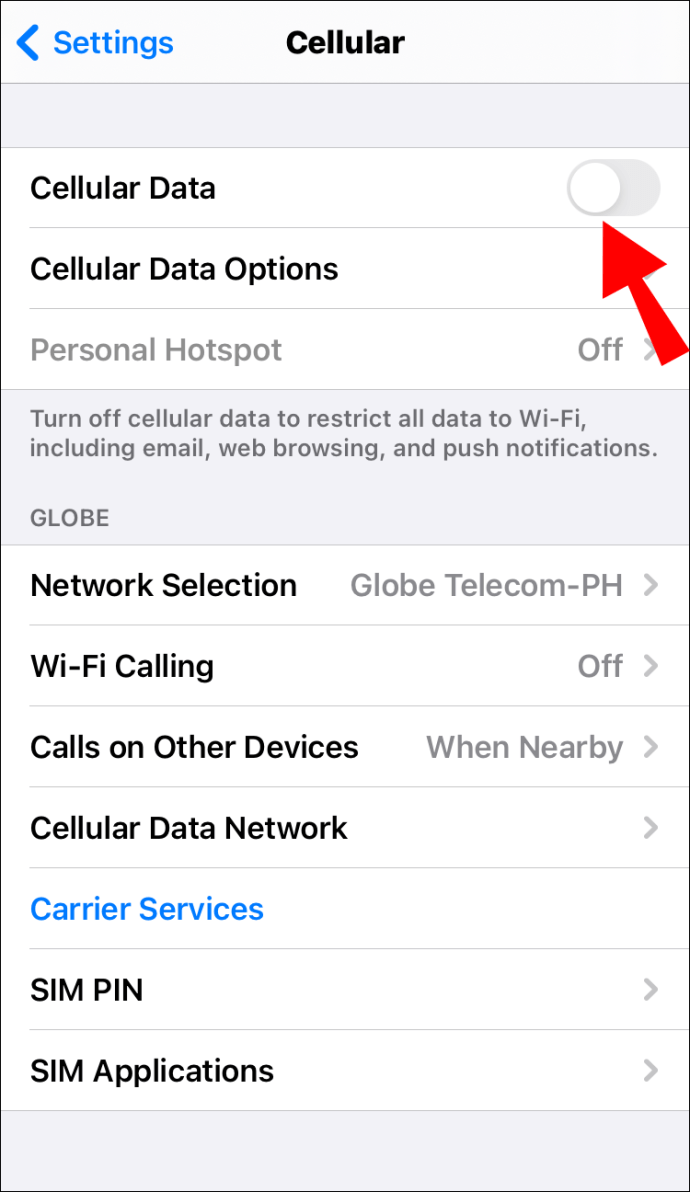
- Потім праворуч зелений/ввімкнено.
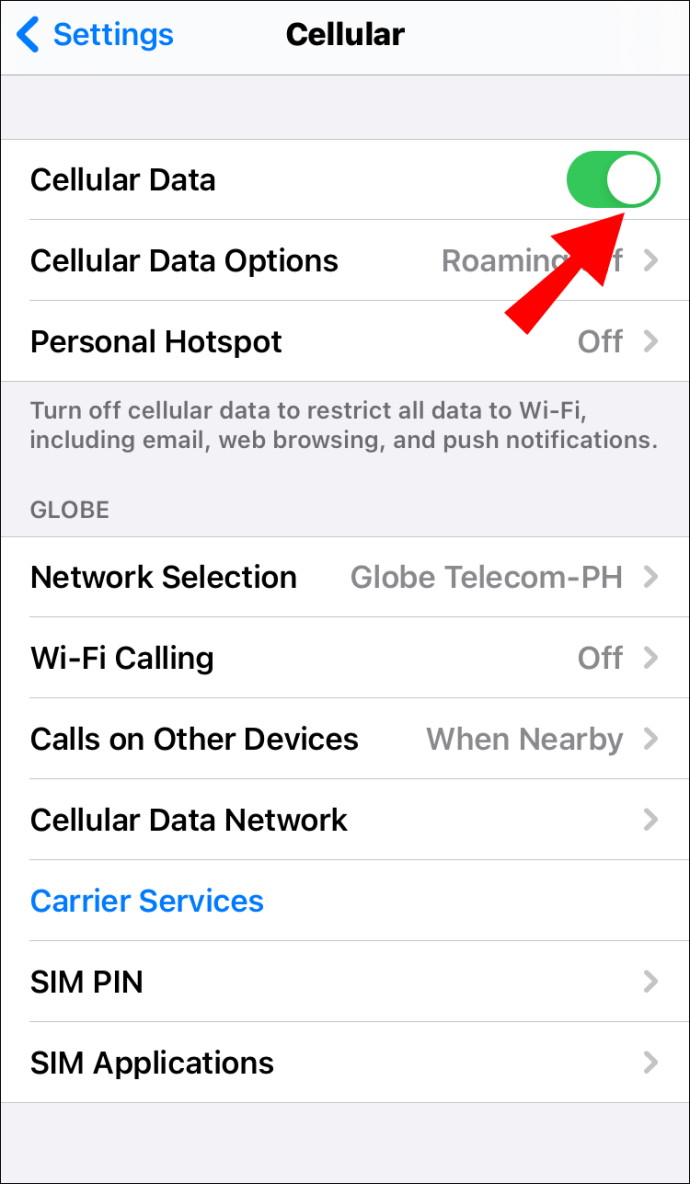
- Ліворуч для сірого/вимкненого.
Перевірте наявність оновлення налаштувань оператора
Щоб перевірити наявність та інсталювати оновлення налаштувань, виконайте такі дії:
- Відкрийте «Налаштування» > «Загальні» > «Про програму».
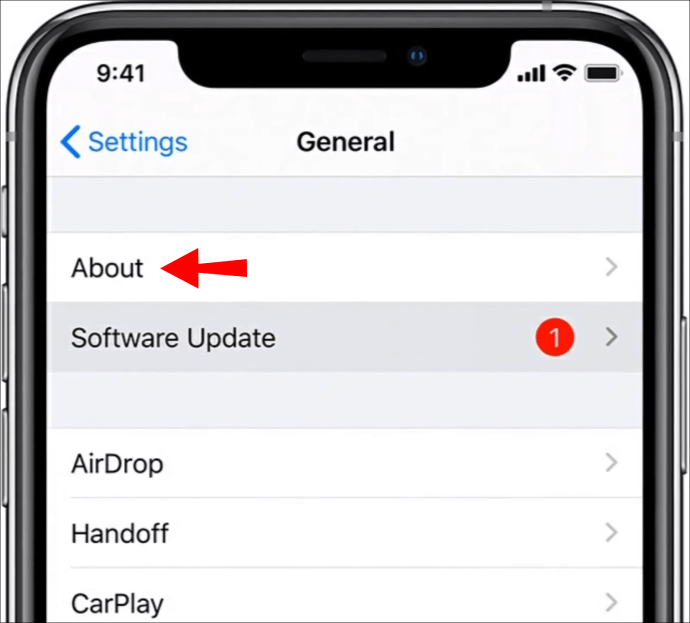
- Ваша поточна версія налаштувань оператора відображається поруч із пунктом Оператор.
- Якщо буде нове оновлення, ви побачите опцію оновити налаштування свого оператора.
Примітка: під час заміни SIM-карти вам потрібно буде завантажити нові налаштування оператора для цього оператора.
Скиньте налаштування мережі
Щоб скинути налаштування мережі на вашому iPhone 12 Pro, виконайте такі дії:
- Відкрийте «Налаштування» > «Загальні» > «Скидання» > «Скинути налаштування мережі».
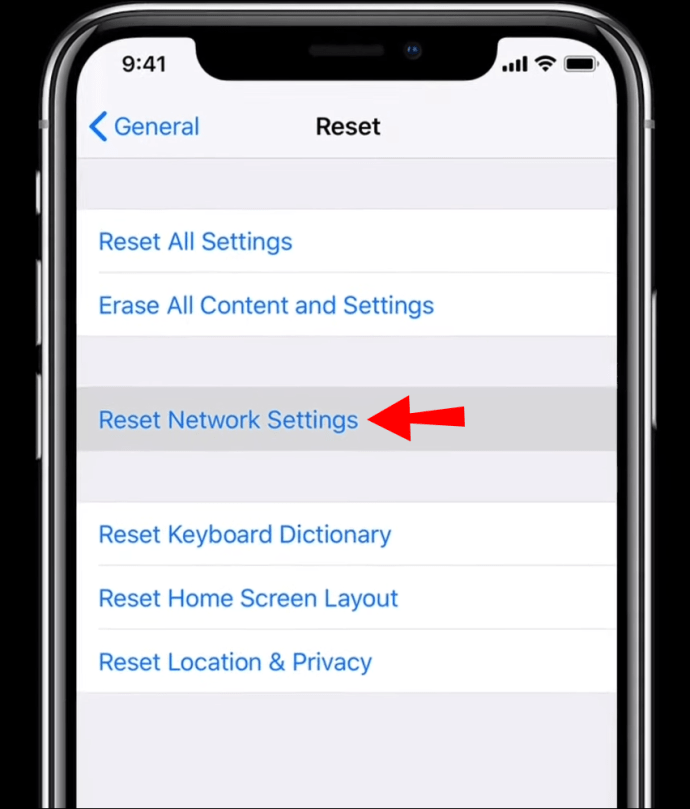
При цьому ваші мережі Wi-Fi і паролі VPN, APN, налаштування стільникового зв’язку та налаштування, які використовувалися раніше, також будуть скинуті.
Перезавантажте телефон
Щоб перезавантажити iPhone 12 Pro, виконайте такі дії:
- Утримуйте одну з кнопок гучності за допомогою бічної кнопки, поки не з’явиться повзунок вимкнення живлення.
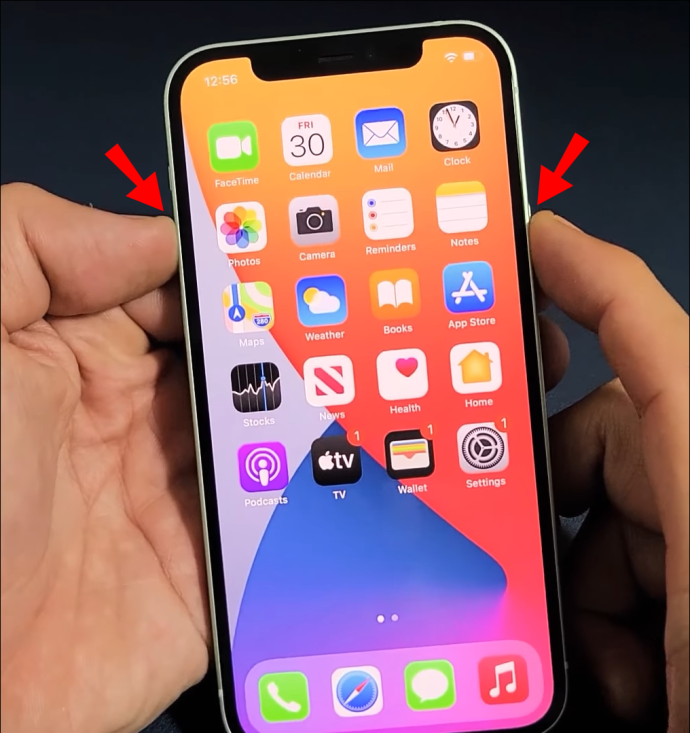
- Перетягніть кнопку праворуч, а потім зачекайте, поки телефон вимкнеться.
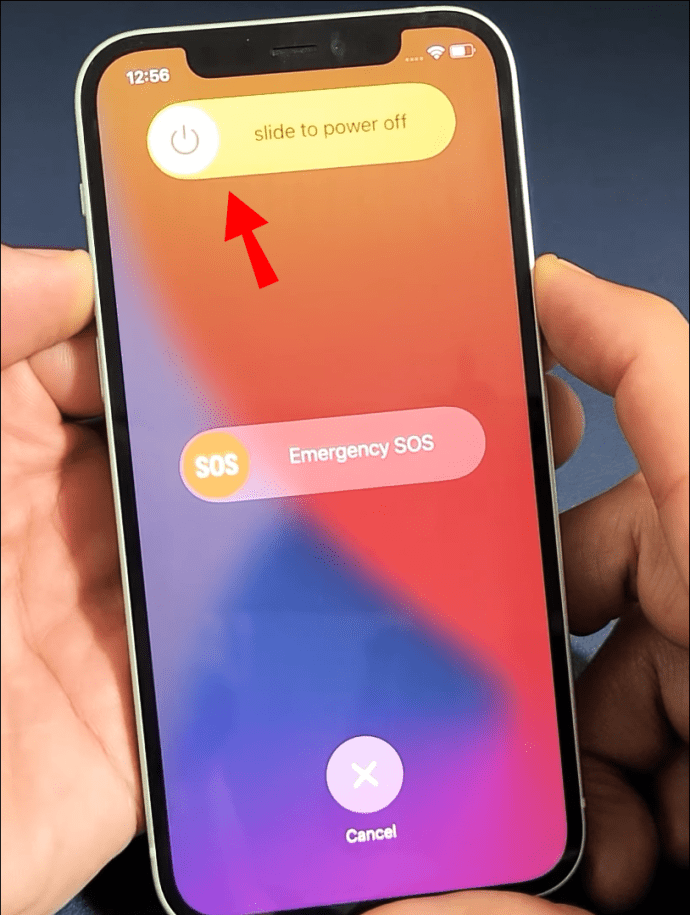
- Щоб увімкнути його, утримуйте бічну кнопку на правій стороні телефону, доки не з’явиться логотип Apple.
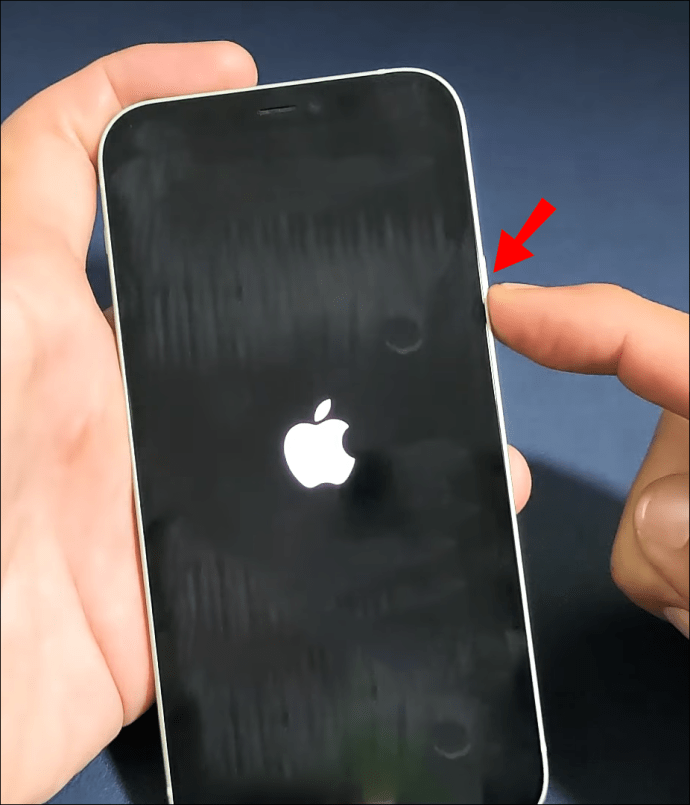
Перевірте свою SIM-карту
Вийміть SIM-карту, щоб перевірити її, оскільки карта може бути пошкоджена або вставлена неправильно. Обережно почистіть його за допомогою ватного тампона або подуйте на нього, перш ніж знову вставити.
Не вдалося активувати стільникову мережу даних у Verizon.
Ця помилка може бути наслідком налаштувань телефону, необхідних налаштувань стільникового зв’язку або оновлення програмного забезпечення.
Спробуйте поради, викладені в розділі «Не вдалося активувати стільникову мережу даних — що робити» на початку цієї статті.
Якщо ви все ще бачите помилку, зверніться до служби підтримки Verizon.
Не вдалося активувати стільникову мережу даних на AT&T
Ця помилка може бути наслідком налаштувань телефону, необхідних налаштувань стільникового зв’язку або оновлення програмного забезпечення.
Спробуйте поради, викладені в розділі «Не вдалося активувати стільникову мережу даних — що робити» на початку цієї статті.
Якщо ви все ще бачите помилку, зверніться до служби підтримки AT&T.
Не вдалося активувати стільникову мережу даних на Sprint
Ця помилка може бути наслідком налаштувань телефону, необхідних налаштувань стільникового зв’язку або оновлення програмного забезпечення.
Спробуйте поради, викладені в розділі «Не вдалося активувати стільникову мережу даних — що робити» на початку цієї статті.
Якщо ви все ще бачите помилку, зверніться до служби підтримки Sprint.
Не вдалося активувати стільникову мережу даних. Помилка автентифікації PDP
Якщо під час спроби отримати доступ до Інтернету ви бачите повідомлення про помилку «PDP Authentication Failure», це може означати, що ваш телефон не отримав правильні налаштування для автоматичного підключення. Спробуйте вирішити наступне:
- Перезавантажте телефон
- Перейдіть у режим польоту на телефоні на кілька секунд
- Спробуйте скинути налаштування мережі:
Відкрийте «Налаштування» > «Загальні» > «Скидання» > «Скинути налаштування мережі».
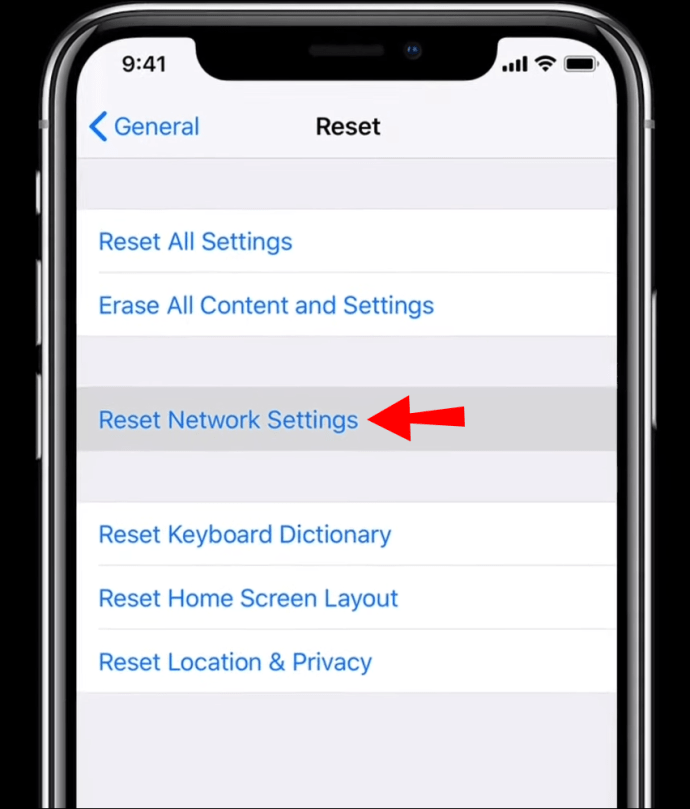
Додаткові поширені запитання
Чому мої стільникові дані не працюють на моєму iPhone?
Причини перерви у вашій службі варіюються від налаштувань на вашому телефоні до несправної SIM-карти.
Щоб вирішити цю проблему, скористайтеся наведеними нижче порадами. Щоб дізнатися більше про те, як виконувати кожну пораду за допомогою телефону iPhone 12 або iPhone 12 pro, перегляньте розділ «Не вдалося активувати стільникову мережу даних» на iPhone 12 або iPhone 12 pro цієї статті.
• Переконайтеся, що ви не в режимі польоту
• Переконайтеся, що мобільні дані увімкнено
• Переконайтеся, що у вас встановлена остання версія iOS
• Вимкніть і знову ввімкніть кнопку даних LTE
• Перевірте наявність оновлення налаштувань оператора
• Скиньте налаштування мережі
• Перезавантажте телефон
• Замініть SIM-карту.
Якщо нічого з перерахованого вище не працює, зверніться до свого оператора, щоб виключити будь-які проблеми з вашим тарифним планом.
Як активувати мою стільникову мережу?
Щоб активувати/оновити стільникову мережу зі свого iPhone, виконайте такі дії:
• Відкрийте «Налаштування» > «Стільниковий зв'язок» пересуньте перемикач «Стільникові дані» вліво, щоб увімкнути сірий колір/вимк.
• Перейдіть на головний екран і зачекайте 30 секунд.
• Потім «Налаштування» > «Стільниковий зв'язок» пересуньте перемикач «Стільникові дані» вправо, щоб увімкнути зелений колір.
Що означає помилка активації Apple?
Іноді ви отримаєте повідомлення про те, що сервер активації Apple недоступний. У минулому були випадки, коли випускався новий iPhone, а сервери активації Apple намагалися не відставати від попиту. У цій ситуації користувачам доведеться чекати їх активації.
Інша поширена проблема з цією помилкою насправді пов'язана з несправністю обладнання. Припускаючи, що ви випробували всі наведені вище дії, ви можете зв’язатися з Apple. Хоча вашому оператору, можливо, доведеться замінити телефон (якщо це протягом періоду повернення), Apple має бути в змозі надати деяку ясність у цьому питанні.
Ваші мобільні дані тепер активовані!
iPhone не зміг активувати вашу стільникову мережу передачі даних – поширена проблема з великою кількістю поширених виправлень, які можна вирішити. Зазвичай оновлення/оновлення налаштувань стільникового зв’язку або програмного забезпечення поверне вас до переваг, які дають мобільні дані.
Тепер, коли ми показали вам, як знову активувати ваші мобільні дані, ми хотіли б знати, яка з наведених вище порад вирішила вашу проблему. Дайте нам знати в розділі коментарів нижче.